Sửa nhanh lỗi no internet access hiệu quả
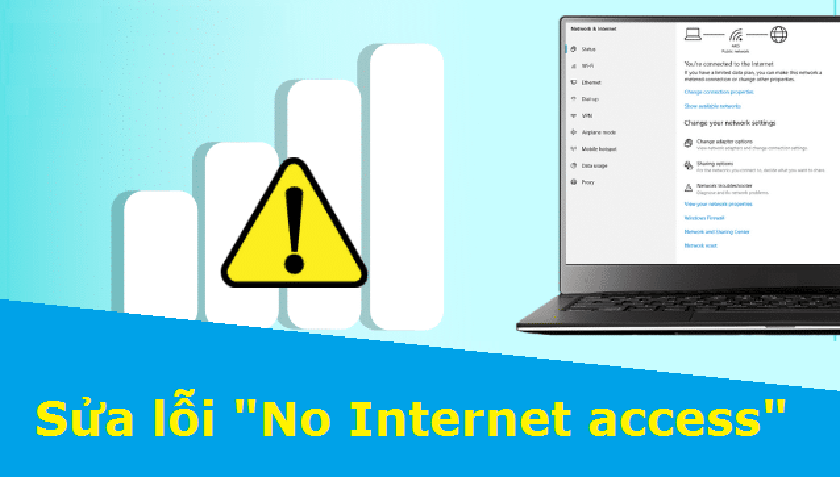
Lỗi no internet access xuất hiện khá thường xuyên với người dùng máy tính. Lúc này, bạn sẽ không thể truy cập mạng và mọi công việc, học tập hay giải trí đều bị trì hoãn. Vậy phải làm gì để giải quyết? Hãy cùng chúng tôi tìm hiểu các thủ thuật sửa lỗi no internet access hiệu quả, tốt nhất dưới đây.
Nội dung
Kiểm tra kết nối trên thiết bị của bạn có ổn định không?
Nhiều trường hợp lỗi no internet access xuất hiện không phải vì do đường truyền mà là máy của bạn. Để chắc chắn, hãy thử kiểm tra kết nối wifi cho laptop, PC với một vài thiết bị kết nối khác như cáp mạng hoặc wifi, điện thoại khác,…
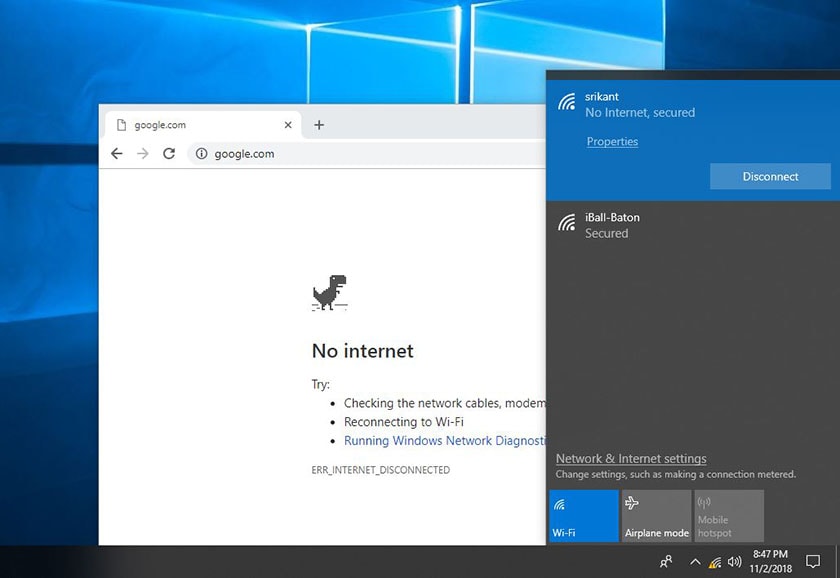
Nếu vẫn không thể giải quyết lỗi thì thực sự máy bạn bị lỗi đường truyền internet rồi. Thực hiện các cách dưới đây.
Khởi động lại máy tính
Có thể một vài phần mềm, ứng dụng chạy ngầm của hệ thống máy tính đã khiến cho lỗi no internet access này xảy ra. Hãy thử reset lại máy để cho chúng tự thay đổi, sửa chữa.
Khởi động lại thiết bị thu phát (moderm)
Thiết bị thu phát (moderm) hoặc bộ định tuyến là nguyên nhân phổ biến khiến cho lỗi no internet access xảy ra. Trước khi nghĩ về việc cấu hình lại, hãy thử khởi động lại chúng, biết đâu lỗi sẽ được xử lý một cách nhanh gọn.

Tuy nhiên, hiện nay, có nhiều người vẫn có hiểu biết sai về việc khởi động lại moderm. Đó không phải là nút reset trên thiết bị đâu. Cách thực hiện đúng là:
- Đầu tiên, hãy ngắt nguồn điện của thiết bị, để khoảng 1 – 3 phút.
- Cắm moderm vào để máy tự khởi động trong khoảng 1-2 phút.
- Kết nối router.
Thực hiện xong nhưng lỗi vẫn không thể sửa chữa, lúc này, bạn cần cài đặt lại thiết bị. Bấm reset và chờ đợi kết quả.
Sử dụng Windows Network Troubleshooter
Máy tính của bạn cài đặt mạng có vấn đề thì cũng sẽ khiến cho lỗi no internet access xuất hiện. Do vậy, hãy thử kích hoạt và sử dụng Windows Network Troubleshooter để khắc phục lỗi. Thực hiện như sau:
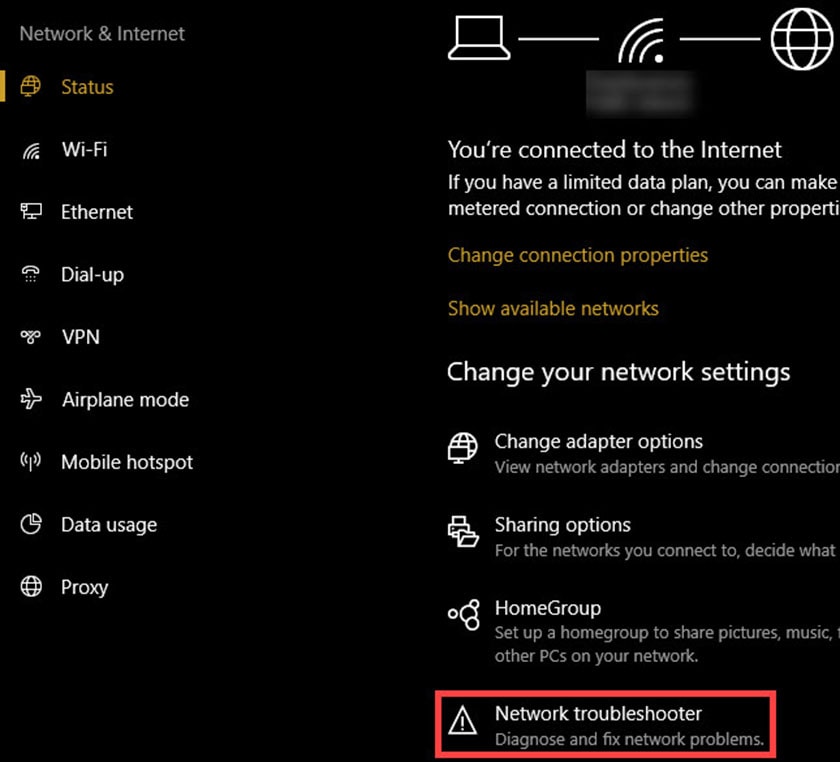
Trên các thiết bị Windows 10
- Truy cập vào Settings – Chọn danh mục Network & Internet – Click vào Status.
- Chọn Network Troubleshooter và thực hiện theo các hướng dẫn tiếp theo của hệ thống để giải quyết vấn đề mà bạn đang gặp phải.
Trên các thiết bị Window 7
- Chọn Start – Control Panel – Troubleshooting
- Tìm tới danh mục Network and Internet – Chọn Network Connections.
Kiểm tra bằng Command Prompt
Windows có sẵn một số code, lệnh có sẵn, giúp người dùng kiểm tra các lỗi thường gặp xảy ra trên thiết bị của mình. Bạn có thể sử dụng chúng để xem thử việc lỗi no internet access xuất hiện là do đâu. Cụ thể:
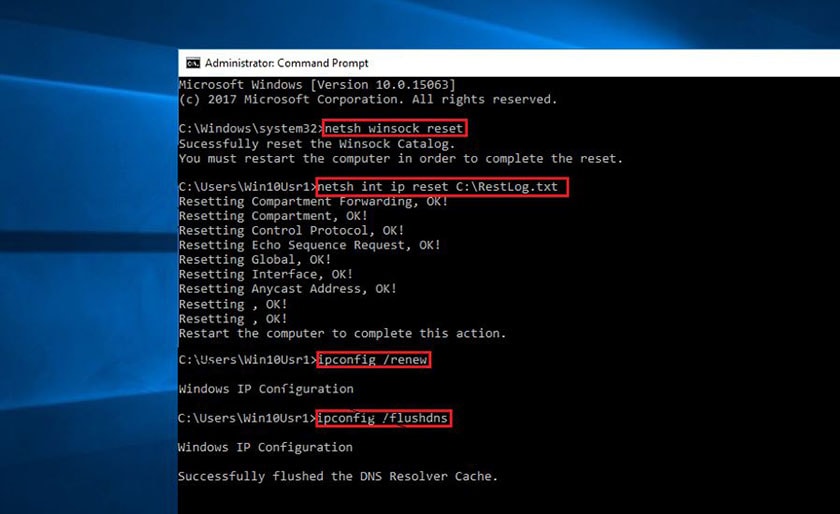
- Tại thanh Start gõ tìm kiếm “cmd”
- Click chuột phải vào biểu tượng của cmd, sau đó chọn Run as administrator để cửa sổ Command Prompt được mở ra.
- Tại vị trí con chuột, hãy thử gõ dòng lệnh reset: netsh winsock reset và netsh int ip reset và xem kết quả.
- Nếu không có tác dụng sửa chữa lỗi, tiếp tục gõ lệnh ipconfig / release và inconfig / renew để lấy một địa chỉ IP mới.
- Cuối cùng, dùng lệnh ipconfig / flushdns cài đặt lại DNS.
Vô hiệu hóa, tắt đi các phần mềm bảo vệ máy tính
Đôi khi sự hoạt động của các phần mềm diệt virus, bảo vệ máy tính là nguyên nhân gây ra lỗi no internet access. Vì một số lý do nào đó, hiện nay, sự hoạt động của các công cụ này đang ảnh hưởng, ngăn chặn việc người dùng sử dụng internet.
Nếu bạn đã thử những cách trên nhưng không các tác dụng, hãy thử vô hiệu hóa các phần mềm bảo vệ.
Thiết lập lại mạng
Việc reset nework cũng là một cách để bạn sửa lỗi no internet access. Tuy nhiên, hãy xem đây là phương án cuối cùng, sau khi bạn đã thử hết tất cả những giải pháp trên.
Các máy tính dùng Windows 10
- Truy cập Setting – Chọn Network & Internet – Status
- Ở cuối màn hình, bạn nhìn thấy Network reset, click chọn
- Nhấp chọn Reset now, thiết lập mạng sẽ được đưa về trạng thái mặc định, bạn phải cài đặt lại từ đầu.
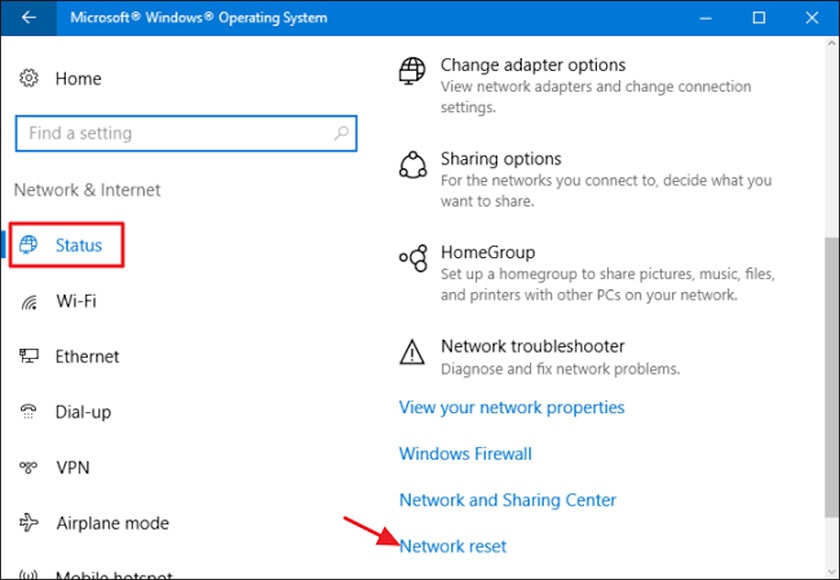
Với máy tính Windows 7
- Bạn có thể bấm chọn: Start – Control Panel – Network & Internet – Network Connections hoặc click chuột phải vào biểu tượng mạng ở dưới màn hình.
- Chọn Open Network and Sharing Center – Change adapters settings.
- Click chuột phải vào adapter đang sử dụng, sau đó chọn Disable.
Trên đây là một số cách sửa nhanh lỗi no internet access. Nếu bạn gặp vấn đề này, hãy thực hiện theo. Còn cách nào hay ho hơn, cùng comment bên dưới để chúng ta thảo luận bạn nhé! Chúc các bạn thao tác cách kết nối wifi cho laptop.
Tham khảo thêm:







https://biotpharm.com/# Over the counter antibiotics for infection
ed prescription online: Ero Pharm Fast – Ero Pharm Fast
get antibiotics quickly: Biot Pharm – buy antibiotics online
buy antibiotics BiotPharm Over the counter antibiotics for infection
https://pharmau24.shop/# PharmAu24
buy antibiotics: buy antibiotics for uti – buy antibiotics
Ero Pharm Fast Ero Pharm Fast Ero Pharm Fast
Buy medicine online Australia: Pharm Au24 – Discount pharmacy Australia
online pharmacy australia Online medication store Australia Online drugstore Australia
https://eropharmfast.shop/# online erectile dysfunction pills
buy antibiotics online get antibiotics without seeing a doctor cheapest antibiotics
Online drugstore Australia: Pharm Au24 – pharmacy online australia
Medications online Australia pharmacy online australia Licensed online pharmacy AU
Ero Pharm Fast: affordable ed medication – Ero Pharm Fast
https://eropharmfast.com/# buy erectile dysfunction pills
Buy medicine online Australia Pharm Au 24 Pharm Au24
get antibiotics quickly: BiotPharm – get antibiotics quickly
buy antibiotics from canada buy antibiotics online uk buy antibiotics for uti
cheapest antibiotics: Biot Pharm – over the counter antibiotics
https://biotpharm.com/# get antibiotics quickly
buy antibiotics for uti buy antibiotics online buy antibiotics over the counter
online pharmacy australia: Buy medicine online Australia – Buy medicine online Australia
Pharmacies en ligne certifiées: pharmacie en ligne – pharmacie en ligne france livraison belgique
commander Viagra discretement: acheter Viagra sans ordonnance – livraison rapide Viagra en France
achat kamagra: kamagra pas cher – kamagra en ligne
Cialis pas cher livraison rapide Cialis generique sans ordonnance Cialis generique sans ordonnance
acheter kamagra site fiable: livraison discrète Kamagra – kamagra oral jelly
https://pharmsansordonnance.com/# vente de mГ©dicament en ligne
Viagra generique en pharmacie: livraison rapide Viagra en France – Acheter du Viagra sans ordonnance
Cialis pas cher livraison rapide: Cialis generique sans ordonnance – Acheter Cialis
Pharmacie en ligne livraison Europe traitement ED discret en ligne cialis sans ordonnance
kamagra oral jelly: kamagra en ligne – Kamagra oral jelly pas cher
Viagra pas cher paris: п»їViagra sans ordonnance 24h – livraison rapide Viagra en France
Acheter Cialis 20 mg pas cher cialis prix Cialis pas cher livraison rapide
Acheter Cialis: acheter Cialis sans ordonnance – pharmacie en ligne france livraison belgique
acheter kamagra site fiable: achat kamagra – achat kamagra
https://viasansordonnance.com/# viagra en ligne
acheter medicaments sans ordonnance: commander sans consultation medicale – trouver un mГ©dicament en pharmacie
Sild̩nafil Teva 100 mg acheter: viagra en ligne Рacheter Viagra sans ordonnance
commander sans consultation medicale pharmacie en ligne fiable pharmacie en ligne france pas cher
Cialis generique sans ordonnance: cialis prix – Cialis sans ordonnance 24h
commander Cialis en ligne sans prescription: Pharmacie sans ordonnance – commander Cialis en ligne sans prescription
Pharmacies en ligne certifiées: Pharmacies en ligne certifiées – trouver un médicament en pharmacie
http://kampascher.com/# kamagra gel
Medicaments en ligne livres en 24h pharmacie en ligne sans prescription п»їpharmacie en ligne france
Pharmacies en ligne certifiees: Medicaments en ligne livres en 24h – pharmacie en ligne france livraison internationale
Pharmacie en ligne livraison Europe: acheter medicaments sans ordonnance – pharmacie en ligne pas cher
acheter Viagra sans ordonnance: Acheter du Viagra sans ordonnance – Viagra générique en pharmacie
commander Viagra discretement viagra en ligne Viagra generique en pharmacie
pharmacie en ligne sans prescription: pharmacie en ligne france fiable – pharmacie en ligne france fiable
https://pharmsansordonnance.com/# vente de mГ©dicament en ligne
Acheter Cialis 20 mg pas cher: Cialis sans ordonnance 24h – commander Cialis en ligne sans prescription
Cialis generique sans ordonnance cialis generique Cialis pas cher livraison rapide
Cialis generique sans ordonnance: Cialis pas cher livraison rapide – cialis sans ordonnance
kamagra en ligne: kamagra oral jelly – kamagra 100mg prix
Cialis pas cher livraison rapide acheter Cialis sans ordonnance cialis prix
pharmacie en ligne sans ordonnance: pharmacie en ligne – Pharmacie Internationale en ligne
Acheter Cialis 20 mg pas cher: commander Cialis en ligne sans prescription – cialis sans ordonnance
Kamagra oral jelly pas cher: kamagra oral jelly – acheter Kamagra sans ordonnance
http://viasansordonnance.com/# viagra sans ordonnance
Acheter du Viagra sans ordonnance: Viagra vente libre pays – Viagra sans ordonnance 24h
acheter medicaments sans ordonnance pharmacie en ligne pas cher п»їpharmacie en ligne france
Meilleur Viagra sans ordonnance 24h: commander Viagra discretement – Viagra générique en pharmacie
acheter Kamagra sans ordonnance: kamagra pas cher – kamagra gel
Pharmacies en ligne certifiees: pharmacie en ligne sans prescription – pharmacie en ligne france fiable
viagra sans ordonnance commander Viagra discretement livraison rapide Viagra en France
viagra sans ordonnance: Viagra sans ordonnance 24h – viagra sans ordonnance
https://ciasansordonnance.shop/# commander Cialis en ligne sans prescription
acheter medicaments sans ordonnance: acheter medicaments sans ordonnance – Pharmacie sans ordonnance
viagra sans ordonnance Viagra generique en pharmacie Viagra sans ordonnance 24h
Acheter du Viagra sans ordonnance: prix bas Viagra generique – viagra sans ordonnance
Pharmacie sans ordonnance: commander Kamagra en ligne – livraison discrète Kamagra
commander Cialis en ligne sans prescription: commander Cialis en ligne sans prescription – Acheter Cialis 20 mg pas cher
cialis generique: traitement ED discret en ligne – cialis generique
Acheter Cialis 20 mg pas cher cialis prix trouver un mГ©dicament en pharmacie
https://viasansordonnance.com/# livraison rapide Viagra en France
cialis sans ordonnance: Cialis sans ordonnance 24h – traitement ED discret en ligne
commander sans consultation medicale: Medicaments en ligne livres en 24h – pharmacie en ligne pas cher
Cialis sans ordonnance 24h cialis generique Cialis sans ordonnance 24h
kamagra livraison 24h: acheter kamagra site fiable – acheter Kamagra sans ordonnance
kamagra 100mg prix: achat kamagra – kamagra en ligne
commander Viagra discretement Viagra sans ordonnance 24h commander Viagra discretement
Viagra sans ordonnance 24h: livraison rapide Viagra en France – SildГ©nafil 100mg pharmacie en ligne
https://viasansordonnance.com/# commander Viagra discretement
Acheter Cialis 20 mg pas cher: acheter Cialis sans ordonnance – cialis sans ordonnance
kamagra gel livraison discrete Kamagra kamagra livraison 24h
Cialis sans ordonnance 24h: Cialis pas cher livraison rapide – Pharmacie Internationale en ligne
achat kamagra: Kamagra oral jelly pas cher – acheter Kamagra sans ordonnance
commander Viagra discretement acheter Viagra sans ordonnance Viagra generique en pharmacie
Cialis generique sans ordonnance: Cialis pas cher livraison rapide – Cialis sans ordonnance 24h
Medicaments en ligne livres en 24h pharmacie en ligne pharmacie en ligne
https://ciasansordonnance.shop/# cialis prix
acheter Kamagra sans ordonnance: commander Kamagra en ligne – acheter kamagra site fiable
Cialis sans ordonnance 24h cialis sans ordonnance cialis sans ordonnance
Meilleur Viagra sans ordonnance 24h: Viagra generique en pharmacie – viagra sans ordonnance
Pharmacies en ligne certifiees pharmacie en ligne pas cher pharmacie en ligne pas cher
cialis sans ordonnance: commander Cialis en ligne sans prescription – commander Cialis en ligne sans prescription
https://ciasansordonnance.com/# acheter Cialis sans ordonnance
cialis prix Cialis sans ordonnance 24h acheter Cialis sans ordonnance
viagra en ligne: acheter Viagra sans ordonnance – viagra en ligne
commander Kamagra en ligne kamagra 100mg prix kamagra oral jelly
acheter Kamagra sans ordonnance: acheter kamagra site fiable – kamagra livraison 24h
Pharmacie en ligne livraison Europe pharmacie en ligne Pharmacie sans ordonnance
kamagra oral jelly: acheter kamagra site fiable – Kamagra oral jelly pas cher
https://ciasansordonnance.com/# cialis sans ordonnance
Acheter Cialis 20 mg pas cher acheter Cialis sans ordonnance commander Cialis en ligne sans prescription
Acheter Sildenafil 100mg sans ordonnance: Viagra sans ordonnance 24h – Le gГ©nГ©rique de Viagra
se puede comprar adrenalina autoinyectable sin receta: comprar aciclovir crema sin receta – donde comprar sertralina sin receta
pharmacie ventoline sans ordonnance: zinc en pharmacie sans ordonnance – codoliprane sans ordonnance
som actifs Pharmacie Express cialis tadalafil 20mg
https://pharmacieexpress.shop/# vaccin grippe pharmacie sans ordonnance
medicament sans ordonnance otite: antidГ©presseur puissant sans ordonnance – antidepresseur sans ordonnance pharmacie
viagra en pharmacie: traitement infection urinaire sans ordonnance en pharmacie – monuril cystite sans ordonnance
farmacia on line sicura: efracea 40 mg prezzo – femity cerotti
a sua farmacia online test covid comprar farmacia online donde comprar rivotril sin receta
donde comprar cefalexina sin receta: la pregabalina se puede comprar sin receta – se puede comprar pylera sin receta
farmacia online be+: farmacia online eva contreras – se puede comprar citalopram sin receta
farmacia di via: Farmacia Subito – enterolactis plus 30 capsule
https://farmaciasubito.shop/# lansoprazolo prezzo senza ricetta
farmacia online lucca Farmacia Subito farmacia 1 online
tadalafil mylan 10 mg prix en pharmacie: ordonnance mГ©decin – site ordonnance en ligne
propalin sans ordonnance equivalent propranolol sans ordonnance testostГ©rone pharmacie sans ordonnance
samyr 400 fiale: farmacia madonnina – oxycontin 80 mg
auxiliar farmacia curso online: Confia Pharma – se puede comprar tadalafil sin receta en farmacias fisicas
crema colorata gambe: Farmacia Subito – polimod prezzo
https://farmaciasubito.com/# zitromax sciroppo bambini prezzo
imovax tetano prezzo Farmacia Subito plaunazide 20 mg/12.5 mg
equivalent fungizone sans ordonnance: Pharmacie Express – puis-je consulter un orl sans ordonnance
carelimus unguento prezzo: tadap 20 mg prezzo – kenacort fiale prezzo
urixana bustine: ozempic online – efexor 150
tadalafil acheter colpermin sans ordonnance ordonnance sur internet
mysimba farmacia online: ketoisdin crema se puede comprar sin receta – comprar luminal sin receta
se puede comprar aciclovir sin receta: comprar cialis en farmacia sin receta – comprar cafinitrina sin receta
http://farmaciasubito.com/# farmacia orlando
farmacia montemerlo immudek forte bustine augmentin compresse costo
ryaltris spray farmacia online: farmacia online toscana – comprar levitra sin receta espaГ±a
citalopram se puede comprar sin receta: farmacia online barata opinion – como comprar codeina en espaГ±a sin receta
sito farmacia online clasteon 200 kestine antistaminico prezzo
pharmacie infection urinaire sans ordonnance: dermablend vichy 25 – achat viagra homme
ВїdГіnde se puede comprar viagra sin receta?: Confia Pharma – farmacia don pedro online
vertiserc 24 mg prezzo Farmacia Subito protopic 0 1
http://farmaciasubito.com/# farmacia online slovenia
la pastilla del dia despues se puede comprar sin receta: Confia Pharma – puedo comprar antibioticos sin receta en estados unidos
medicament pour infection urinaire avec ordonnance: pilule contraceptive chat pharmacie sans ordonnance – somnifere sans ordonnance
farmacia online san fernando viata farmacia online opiniones farmacia online levitra generico
farmacia acosta online: comprar sulpirida online – la vitamina b12 se puede comprar sin receta
cystite remede sans ordonnance: roger gallet fleur d’osmanthus – mГ©dicament vГ©tГ©rinaire sans ordonnance
farmacia milano online Farmacia Subito tobradex unguento
acheter cialis 20 mg: nicopatch 21 – test covid pharmacie sans ordonnance
normix bustine prezzo: pocket care vitiligo – drospil pillola
https://farmaciasubito.com/# plaunazide tumore
farmacia y ortopedia online: avamys se puede comprar sin receta – puedo comprar anticonceptivos sin receta medica
diosmectal 30 bustine prezzo: Farmacia Subito – vertiserc a cosa serve
https://pharmacieexpress.shop/# kenacort 40 sans ordonnance
comprar la pildora del dia despues sin receta: Confia Pharma – farmacia online barata torrevieja
megavir recensioni lyrica 75 mg prezzo formistin prezzo
quel est le meilleur antid̩presseur sans ordonnance ?: Pharmacie Express Рforticea shampooing
netildex collirio monodose costo brufen 600 resilient prezzo
https://confiapharma.shop/# ciprofloxacino comprar sin receta
remeron 15 mg prezzo: Farmacia Subito – faccette dentali farmacia online
donde comprar ritalin sin receta Confia Pharma donde comprar enantyum sin receta
neodidro 0 266 prezzo: Farmacia Subito – farmacia dr max bologna
farmacia cardenes online se puede comprar sibutramina sin receta azitromicina donde comprar sin receta
http://farmaciasubito.com/# deflan 6 mg prezzo
http://pharmmex.com/# mounjaro price in mexico
over the counter drugs mexico online pharmacy rx legit mexican pharmacy
https://pharmmex.shop/# mexican pharmacy near me
military pharmacy viagra: first medicine online pharmacy store reviews – united pharmacy naltrexone
https://inpharm24.shop/# best online pharmacy india
https://pharmexpress24.shop/# Thorazine
the mexican pharmacy: Pharm Mex – glp 1 mexican pharmacy
viagra spain pharmacy no rx needed pharmacy mexican pharmacy online reviews
can you buy prednisone in mexico: weight loss drugs available in mexico – can you buy oxycodone in mexico
can you buy zepbound in mexico what can i buy in a mexican pharmacy best meds to buy in mexico
https://pharmexpress24.com/# allopurinol pharmacy
atlantic pharmacy viagra: target pharmacy lexapro cost – pharmacy store online
online india pharmacy reviews: buy medicines online india – pharmacy india
world wide pharmacy can you buy ketamine in mexico mexican pharmacy prices
online pharmacy company in india: InPharm24 – п»їindia pharmacy
online pharmacy review ambien: safest online pharmacy viagra – viagra from us pharmacy
online pharmacy company in india buy medication from india buy drugs from india
http://pharmexpress24.com/# viagra pharmacy india
pharmacy store in india pharmacy franchises in india pharmacy names in india
https://inpharm24.com/# apollo pharmacy india
medicine online order buy medicine online pharmacy in india
female viagra canada: VGR Sources – pharmacy viagra price
where can you get women’s viagra generic viagra online mexico brand name viagra online
sildenafil india price: VGR Sources – how to buy viagra in uk
otc viagra pills: VGR Sources – viagra tablet price in singapore
sildenafil prescription medicine: VGR Sources – us viagra prices
buy usa viagra online VGR Sources buy viagra online with mastercard
cost of viagra australia: viagra online purchase usa – viagra usa
viagra usa pharmacy: over the counter viagra online – sildenafil 100 mg tablet
viagra tablet price online discount viagra india discount viagra 100mg
female viagra pills in south africa: VGR Sources – genuine viagra online uk
where can i purchase viagra online: VGR Sources – sildenafil buy online without a prescription
how to buy viagra in us VGR Sources can you buy viagra in mexico over the counter
viagra pfizer 100mg: VGR Sources – sildenafil coupon
buy generic viagra: VGR Sources – viagra 40 mg
viagra 50mg precio VGR Sources how much is generic viagra
buy viagra pills online in india: VGR Sources – buy real viagra online no prescription
buy online viagra: best viagra tablet price in india – viagra online purchase usa
sildenafil 100mg australia VGR Sources cheap sildenafil pills
viagra over the counter uk: generic viagra 100mg price – generic viagra 100mg cost
buy online viagra pills: average cost sildenafil 20mg – pfizer viagra 100mg price
women viagra pills in india: cheap generic viagra online usa – buy online viagra pills
uk viagra buy how to order viagra online where to get female viagra
viagra 1 tablet price: viagra tablets online in india – how much is female viagra
walgreens viagra: 150 mg sildenafil – 20mg sildenafil
pharmacy viagra uk: VGR Sources – how to order viagra from mexico
viagra-50mg VGR Sources viagra soft pills
viagra suppliers: how to get female viagra otc – viagra price uk
order viagra in the us: where to buy viagra online safely – viagra 25 mg price
best place to buy viagra online sildenafil 100mg india sildenafil 50mg prices
canadian pharmacy generic viagra: VGR Sources – sildenafil tablet brand name
over the counter viagra: VGR Sources – best generic viagra brand
buy real viagra online usa: how to order sildenafil – Sildenafil 50 mg Indien online
can i buy sildenafil citrate VGR Sources generic viagra online no prescription
viagra natural: sildenafil 80 mg – brand viagra without prescription
viagra 130 mg: VGR Sources – viagra 100 mg price in india
sildenafil 25mg 50mg 100mg: VGR Sources – order viagra online paypal
where to buy cheap viagra online VGR Sources viagra 25mg
sildenafil 50 mg tablet buy online: viagra 50mg price in india – online viagra tablets in india
online canadian pharmacy viagra: VGR Sources – sildenafil citrate india
cheap generic viagra 150 mg: where can you buy generic viagra – viagra tablet price in singapore
can i order viagra from canada generic otc viagra over the counter viagra 2017
viagra 6 pills: male viagra – order viagra uk
viagra professional canada: sildenafil prescription prices – where can you buy viagra cheap
viagra medicine price in india viagra otc usa best women viagra pills
where to buy sildenafil uk: how much is sildenafil – buy viagra 100mg
where can i buy viagra in australia: viagra 100mg buy online india – generic for viagra
https://vgrsources.com/# order sildenafil online without prescription
viagra brand: 200 mg viagra india – sildenafil 20 mg online
viagra brand name online VGR Sources best price for sildenafil 100 mg
real viagra pills online: VGR Sources – buy female viagra australia
semaglutide miami: rybelsus cost in mexico – FDA-approved Rybelsus alternative
Crestor Pharm Online statin therapy without RX rosuvastatin with ezetimibe
Lipi Pharm: atorvastatin and anxiety – LipiPharm
doses of crestor: rosuvastatin nursing implications – Crestor Pharm
CrestorPharm: CrestorPharm – CrestorPharm
prednisone uk buy Predni Pharm prednisone 20mg by mail order
Crestor Pharm: CrestorPharm – rosuvastatin vs lovastatin
SemagluPharm still hungry on semaglutide Semaglu Pharm
PredniPharm: Predni Pharm – prednisone 30
Order Rybelsus discreetly: Semaglu Pharm – SemagluPharm
SemagluPharm SemagluPharm rybelsus without prescription
Safe atorvastatin purchase without RX: lipitor 20mg tablet – Generic Lipitor fast delivery
Rybelsus 3mg 7mg 14mg Safe delivery in the US Rybelsus side effects and dosage
prednisone 30 mg coupon: prednisone 15 mg tablet – prednisone 50 mg tablet canada
LipiPharm: FDA-approved generic statins online – lipitor grapefruit myth
Order Rybelsus discreetly Affordable Rybelsus price rybelsus weight loss cost
Semaglu Pharm: what dose of rybelsus for weight loss – Rybelsus online pharmacy reviews
Semaglutide tablets without prescription semaglutide powder for compounding Semaglu Pharm
Semaglu Pharm: SemagluPharm – rybelsus cost without insurance
Crestor Pharm: Buy statins online discreet shipping – can crestor lower blood pressure
LipiPharm Discreet shipping for Lipitor Order cholesterol medication online
Semaglu Pharm: rybelsus prescription online – Semaglu Pharm
SemagluPharm: Semaglu Pharm – how to inject semaglutide video
Semaglutide tablets without prescription: FDA-approved Rybelsus alternative – Semaglu Pharm
п»їBuy Crestor without prescription can you take crestor and plavix together Crestor Pharm
Crestor Pharm: Generic Crestor for high cholesterol – Crestor Pharm
http://semaglupharm.com/# compounded semaglutide vs wegovy
Safe delivery in the US: Semaglu Pharm – semaglutide rash
crestor 10 mg CrestorPharm Buy cholesterol medicine online cheap
rybelsus goodrx: п»їBuy Rybelsus online USA – semaglutide cost with insurance
prednisone 10 mg canada PredniPharm PredniPharm
milk thistle and crestor: rosuvastatin vs rosuvastatin calcium – ic rosuvastatin calcium
Order rosuvastatin online legally Crestor Pharm can you take ashwagandha with crestor
lipitor action: Lipi Pharm – LipiPharm
what happens if you stop taking rosuvastatin Over-the-counter Crestor USA CrestorPharm
ozempic o rybelsus para adelgazar: rybelsus clinical trials – semaglutide tiredness
does crestor cause nightmares: Crestor Pharm – Over-the-counter Crestor USA
Online statin drugs no doctor visit LipiPharm pfizer lipitor lawsuit
https://semaglupharm.com/# rybelsus packaging
Crestor Pharm: CrestorPharm – Crestor Pharm
https://lipipharm.com/# lipitor administration
where can i buy prednisone: can i buy prednisone over the counter in usa – Predni Pharm
https://semaglupharm.shop/# rybelsus 3mg side effects
Safe atorvastatin purchase without RX does lipitor cause leg cramps Lipi Pharm
prednisone online: prednisone 10 tablet – Predni Pharm
http://semaglupharm.com/# Order Rybelsus discreetly
buy cheap prednisone PredniPharm Predni Pharm
can you drink alcohol while taking lipitor: can lipitor cause dizziness – LipiPharm
https://prednipharm.com/# Predni Pharm
FDA-approved generic statins online: LipiPharm – atorvastatin 40 mg price walgreens
http://semaglupharm.com/# Rybelsus for blood sugar control
cholesterol medication rosuvastatin rosuvastatin or atorvastatin CrestorPharm
PredniPharm: prednisone acetate – buy prednisone online no script
https://semaglupharm.shop/# is rybelsus for diabetes
Lipi Pharm Online statin drugs no doctor visit when drawing lipitorВ®, why does chemdraw create two large compounds instead of one?
https://prednipharm.shop/# 1250 mg prednisone
can i take crestor every other day: Crestor Pharm – CrestorPharm
https://semaglupharm.shop/# Order Rybelsus discreetly
FDA-approved Rybelsus alternative Rybelsus 3mg 7mg 14mg SemagluPharm
CrestorPharm: Crestor Pharm – CrestorPharm
https://semaglupharm.com/# best time of day to take semaglutide for weight loss
Safe delivery in the US: Semaglu Pharm – SemagluPharm
Generic Lipitor fast delivery can i take bergamot with atorvastatin atorvastatin vs atorvastatin calcium
Lipi Pharm: Lipi Pharm – LipiPharm
https://semaglupharm.com/# Semaglu Pharm
prednisone generic brand name: Predni Pharm – prednisone in mexico
https://prednipharm.com/# generic prednisone tablets
п»їBuy Crestor without prescription CrestorPharm CrestorPharm
prednisone 10mg prices: PredniPharm – prednisone cost 10mg
https://semaglupharm.com/# Safe delivery in the US
Over-the-counter Crestor USA: Rosuvastatin tablets without doctor approval – crestor moderate intensity
pravastatin atorvastatin does lipitor help you lose weight is it safe to take vitamin d with atorvastatin
No prescription diabetes meds online: SemagluPharm – SemagluPharm
https://semaglupharm.com/# SemagluPharm
Order Rybelsus discreetly: rybelsus espaГ±ol – Safe delivery in the US
https://prednipharm.com/# prednisone online sale
Discreet shipping for Lipitor Lipi Pharm atorvastatin rash
https://semaglupharm.com/# SemagluPharm
how to take crestor: rosuvastatin icd 10 – Buy cholesterol medicine online cheap
https://semaglupharm.com/# side effects to rybelsus
statin lipitor can i take viagra with atorvastatin Generic Lipitor fast delivery
Crestor Pharm: Buy cholesterol medicine online cheap – CrestorPharm
India Pharm Global: pharmacy website india – India Pharm Global
https://indiapharmglobal.com/# indian pharmacies safe
legitimate canadian pharmacy Canada Pharm Global best rated canadian pharmacy
http://medsfrommexico.com/# Meds From Mexico
buy prescription drugs from india: best online pharmacy india – India Pharm Global
Meds From Mexico: Meds From Mexico – mexico drug stores pharmacies
http://indiapharmglobal.com/# India Pharm Global
top 10 pharmacies in india: India Pharm Global – India Pharm Global
legitimate canadian mail order pharmacy canadian pharmacy antibiotics canadian pharmacy no scripts
https://canadapharmglobal.shop/# canadian drug pharmacy
Meds From Mexico: п»їbest mexican online pharmacies – Meds From Mexico
https://medsfrommexico.shop/# п»їbest mexican online pharmacies
Meds From Mexico: Meds From Mexico – reputable mexican pharmacies online
Meds From Mexico purple pharmacy mexico price list medicine in mexico pharmacies
https://medsfrommexico.com/# Meds From Mexico
online pharmacy india: India Pharm Global – India Pharm Global
Meds From Mexico: Meds From Mexico – Meds From Mexico
onlinecanadianpharmacy 24 Canada Pharm Global canadian pharmacy checker
https://indiapharmglobal.shop/# buy prescription drugs from india
https://canadapharmglobal.shop/# safe canadian pharmacy
п»їbest mexican online pharmacies: mexican mail order pharmacies – mexican rx online
trustworthy canadian pharmacy: vipps approved canadian online pharmacy – canadian pharmacy 24 com
Meds From Mexico Meds From Mexico Meds From Mexico
http://canadapharmglobal.com/# my canadian pharmacy rx
online shopping pharmacy india: Online medicine order – India Pharm Global
buying from canadian pharmacies: Canada Pharm Global – canada drug pharmacy
best india pharmacy India Pharm Global India Pharm Global
https://indiapharmglobal.shop/# online shopping pharmacy india
http://indiapharmglobal.com/# indian pharmacy paypal
India Pharm Global: India Pharm Global – India Pharm Global
India Pharm Global: top online pharmacy india – India Pharm Global
https://medsfrommexico.com/# purple pharmacy mexico price list
world pharmacy india India Pharm Global India Pharm Global
canadian pharmacy com: canadian pharmacy checker – canadian valley pharmacy
mexican border pharmacies shipping to usa: Meds From Mexico – Meds From Mexico
https://medsfrommexico.com/# mexico drug stores pharmacies
mexico pharmacies prescription drugs Meds From Mexico best online pharmacies in mexico
https://indiapharmglobal.com/# India Pharm Global
https://indiapharmglobal.com/# cheapest online pharmacy india
best online pharmacies in mexico: buying from online mexican pharmacy – buying prescription drugs in mexico
babybox apotek: Svenska Pharma – lika delar pГҐ apotek
http://papafarma.com/# farmacia ed españa
farmacia espaГ±a online: Papa Farma – Papa Farma
EFarmaciaIt magnesio gravidanza forum EFarmaciaIt
http://efarmaciait.com/# EFarmaciaIt
https://raskapotek.shop/# Rask Apotek
Papa Farma: viagra buy – Papa Farma
cariban 10 mg precio Papa Farma comprar ozempic 1 mg
Svenska Pharma: svamp tassar hund apotek – Svenska Pharma
http://svenskapharma.com/# Svenska Pharma
ozempic farmacia Papa Farma farmacia la linea
http://svenskapharma.com/# аптека швеция
Svenska Pharma: massageolja apotek – Svenska Pharma
Papa Farma: Papa Farma – parafarmacia envio gratis
https://efarmaciait.shop/# EFarmaciaIt
medicin recept Svenska Pharma köpa glasögon på nätet med recept
Papa Farma: productos drogueria – farmacia e
https://efarmaciait.com/# EFarmaciaIt
https://raskapotek.com/# elektrolytter tabletter apotek
Rask Apotek: sjekke fГёflekk apotek – glukose apotek
Papa Farma farmscis movicol spanien
test cГёliaki apotek: Rask Apotek – Rask Apotek
https://svenskapharma.shop/# Svenska Pharma
Rask Apotek: sitronsyre apotek – Rask Apotek
Rask Apotek Rask Apotek Rask Apotek
https://efarmaciait.com/# EFarmaciaIt
Papa Farma: farmacia 24 horas sevilla – Papa Farma
https://efarmaciait.com/# EFarmaciaIt
bestille medisiner pГҐ nett: apotek ГҐpent skjГ¦rtorsdag – Rask Apotek
http://papafarma.com/# clÃnica veterinaria europa reseñas
Papa Farma Papa Farma Papa Farma
hivtest apotek: apotek se recept – Svenska Pharma
https://papafarma.shop/# ozempic 1 mg precio españa
Svenska Pharma: covid test apotek – Svenska Pharma
EFarmaciaIt EFarmaciaIt farmacia online con spedizione gratuita
EFarmaciaIt: top farmacia codice sconto – b-rent catania recensioni
http://svenskapharma.com/# Svenska Pharma
http://raskapotek.com/# alkotester apotek
diflucan per candida quanti giorni: EFarmaciaIt – pillola effimia
apotek coronatest loratadin barn apotek se recept
deodorant barn 7 Г¤r: nГ¤tapotek utan recept – Svenska Pharma
https://papafarma.com/# Papa Farma
Rask Apotek: Rask Apotek – varmepute med ris apotek
EFarmaciaIt flexosamine forte recensioni negative sporanox prezzo senza ricetta
Papa Farma: Papa Farma – tadalafil online
https://raskapotek.shop/# nål til å ta hull i øret apotek
https://svenskapharma.com/# Svenska Pharma
Rask Apotek solkrem apotek elektrolytter tilskudd apotek
https://papafarma.shop/# Papa Farma
tea tree oil apotek: whitening strips apotek – innleggssГҐler apotek
Medicijn Punt: belgische online apotheek – Medicijn Punt
https://medicijnpunt.shop/# medicijnen kopen online
http://pharmaconnectusa.com/# pharmacy online shopping
Pharma Confiance Pharma Confiance Pharma Confiance
onlineapotheken: online medicine – apotheke internet
https://pharmajetzt.shop/# apotheke venlo
PharmaJetzt: shopaporheke – online apotheke versandkostenfrei auf rechnung
Pharma Jetzt mediherz versandapotheke online shop online apotheke schweiz
http://pharmaconnectusa.com/# no prescription pharmacy
http://pharmajetzt.com/# Pharma Jetzt
Pharma Confiance: distribution de chacun cherche son chat – achat cialis france
Pharma Jetzt: Pharma Jetzt – apotheke online bestellen heute liefern
PharmaConnectUSA online pharmacy no prescription zoloft PharmaConnectUSA
http://pharmaconnectusa.com/# us pharmacy
pharmaceutique france: pommade fucidine sans ordonnance – fleur de bach 39 avis
PharmaConnectUSA: mexican viagra pharmacy – PharmaConnectUSA
Pharma Connect USA Top Avana ventolin target pharmacy
http://pharmaconfiance.com/# Pharma Confiance
https://pharmaconnectusa.shop/# mobic online pharmacy
Pharma Confiance: pharmacie paris 11 – magasin nose paris
comprimГ© tadalafil 20 mg: Pharma Confiance – Pharma Confiance
family pharmacy Pharma Connect USA singulair pharmacy assistance
http://pharmaconnectusa.com/# reliable rx pharmacy
safeway online pharmacy: Pharma Connect USA – finasteride online pharmacy
PharmaJetzt: PharmaJetzt – shopp apotheke
recept online MedicijnPunt apteka den haag
https://pharmajetzt.shop/# billig apotheke
https://pharmajetzt.com/# günstig online apotheke
india pharmacy adipex: Pharma Connect USA – PharmaConnectUSA
Pharma Confiance: achat sildenafil sans ordonnance – Pharma Confiance
parapharmacie produit offre pharmacien officine Pharma Confiance
http://pharmaconfiance.com/# Pharma Confiance
medicaties: MedicijnPunt – medicijn bestellen apotheek
http://pharmaconnectusa.com/# pharmacy one rx
welche versandapotheke ist die gГјnstigste Pharma Jetzt medikamente online bestellen mit rezept
http://pharmajetzt.com/# PharmaJetzt
gГјnstige online apotheke: Pharma Jetzt – online-apotheke
https://medicijnpunt.com/# online apotheke
PharmaConnectUSA navarro pharmacy store locator blood pressure
http://pharmaconnectusa.com/# world pharmacy india
https://medicijnpunt.com/# medicijn bestellen apotheek
PharmaJetzt: PharmaJetzt – Pharma Jetzt
Medicijn Punt nieuwe pharma apotheek recept
Pharma Connect USA: european pharmacy viagra – Pharma Connect USA
http://medicijnpunt.com/# Medicijn Punt
is pharmacy rx one legit: cialis cost at pharmacy – PharmaConnectUSA
cymbalta pharmacy assistance cheapest pharmacy viagra online order medicine
cialis daily: online pharmacy sumatriptan – simvastatin target pharmacy
http://pharmaconnectusa.com/# PharmaConnectUSA
https://medicijnpunt.shop/# pharmacy nl
amoxicilline 500 enfant: drogue ghd – Pharma Confiance
PharmaConnectUSA PharmaConnectUSA women’s international pharmacy
https://pharmaconfiance.shop/# ketoprofene sun 100 mg
Pharma Jetzt: versand apotheke deutschland – PharmaJetzt
Medicijn Punt Medicijn Punt apotheek kopen
pharmacie consultation mГ©dicale: Pharma Confiance – Pharma Confiance
https://pharmaconnectusa.com/# PharmaConnectUSA
https://medicijnpunt.com/# MedicijnPunt
apohteek: ons medicatie voor apotheken – apotheke holland
sildГ©nafil prix france garancia paris Pharma Confiance
medicijnen snel bestellen: online apotheek – MedicijnPunt
https://medicijnpunt.shop/# dokter online medicijnen bestellen
sildenafil medicament comment prendre paracetamol Pharma Confiance
netherlands online pharmacy: mijn medicijnen bestellen – MedicijnPunt
https://pharmaconfiance.shop/# Pharma Confiance
xeloda pharmacy generic lexapro online pharmacy Pharma Connect USA
inloggen apotheek: Medicijn Punt – Medicijn Punt
https://medicijnpunt.com/# digitale apotheek
MedicijnPunt: MedicijnPunt – apteka nl online
https://pharmajetzt.com/# medikamente deutschland
PharmaConnectUSA PharmaConnectUSA Pharma Connect USA
medicijnen bestellen online: betrouwbare online apotheek zonder recept – online apotheek recept
Pharma Confiance: Pharma Confiance – amoxicilline et soleil
https://pharmaconfiance.shop/# ordre des vétérinaires ile de france
hq pharmacy online 365 vasco rx specialty pharmacy Pharma Connect USA
medicatie apotheker review: mijn apotheek – recept online
Pharma Jetzt: ipill apotheke versandkostenfrei – onlin apotheke
https://pharmaconfiance.com/# quel est le meilleur site de parapharmacie en ligne ?
https://pharmajetzt.shop/# PharmaJetzt
Pharma Confiance medecin de garde vichy Pharma Confiance
medicatie apotheek: Medicijn Punt – Medicijn Punt
Pharma Connect USA: PharmaConnectUSA – express rx pharmacy and medical supplies
https://medicijnpunt.shop/# MedicijnPunt
Pharma Confiance soleil sucrГ© site en ligne god ceinture sans ceinture
avis croquettes lapsa: pommade argel7 en pharmacie – pharmacie en ligne france
https://pharmaconfiance.shop/# Pharma Confiance
gГјnstigste apotheke: PharmaJetzt – apotal shop apotheke
https://medicijnpunt.shop/# holandia apteka internetowa
sainsburys pharmacy viagra: stop and shop pharmacy – PharmaConnectUSA
Celexa: Pharma Connect USA – Pharma Connect USA
Pharma Connect USA wholesale pharmacy online PharmaConnectUSA
mexican online mail order pharmacy: your rx pharmacy grapevine tx – PharmaConnectUSA
https://pharmajetzt.com/# online apoteken
Pharma Confiance: pharmacie homГ©opathie autour de moi – Pharma Confiance
https://medicijnpunt.shop/# MedicijnPunt
provigil uk pharmacy discount clomiphene pharmacy PharmaConnectUSA
PharmaConnectUSA: online pharmacy cialis no prescription – PharmaConnectUSA
Pharma Connect USA: PharmaConnectUSA – advanced care rx pharmacy
https://pharmajetzt.com/# PharmaJetzt
Pharma Confiance: Pharma Confiance – comment sucer sans les dents
welche online apotheke ist die gГјnstigste: Pharma Jetzt – online medikamente bestellen
Pharma Connect USA all rx pharmacy synthroid pharmacy price
http://medicijnpunt.com/# Medicijn Punt
pzn medikamente: shoop apotheke – PharmaJetzt
https://pharmaconfiance.com/# Pharma Confiance
Pharma Confiance: Pharma Confiance – ordre de pharmacien
Viagra Plus: Pharma Connect USA – percocet pharmacy price
PharmaJetzt PharmaJetzt Pharma Jetzt
http://pharmaconnectusa.com/# Depo-Medrol
motilium pharmacy: PharmaConnectUSA – Pharma Connect USA
Medicijn Punt: medicijnen kopen zonder recept – online medicijnen bestellen
https://medicijnpunt.com/# MedicijnPunt
meine online apotheke: medikamente online – Pharma Jetzt
https://pharmaconfiance.com/# crème solaire isdin avis
Pharma Confiance pharmacie homГ©opathique rue de la pompe new phama
Medicijn Punt: Medicijn Punt – apotheek kopen
la pharmacie bleue: Pharma Confiance – sante pharma
Pharma Connect USA: PharmaConnectUSA – cheap pharmacy
https://pharmajetzt.com/# medikamente aus holland online bestellen
tadalafil 5 mg boГ®te de 24 prix Pharma Confiance Pharma Confiance
Medicijn Punt: Medicijn Punt – Medicijn Punt
https://pharmajetzt.shop/# PharmaJetzt
Pharma Connect USA: Pharma Connect USA – omeprazole people’s pharmacy
http://pharmaconnectusa.com/# PharmaConnectUSA
PharmaJetzt: tierapotheke online auf rechnung – Pharma Jetzt
ghb acheter: pharmacie vimoutiers – huile d’olive spray
cialis online pharmacy uk Oxytrol target pharmacy lamictal
Medicijn Punt: MedicijnPunt – online medicijnen bestellen apotheek
niederlande apotheke: frenadol kopen in nederland – MedicijnPunt
http://medicijnpunt.com/# MedicijnPunt
https://medicijnpunt.com/# MedicijnPunt
Pharma Confiance medecin homeopathe nantes Pharma Confiance
Pharma Confiance: Pharma Confiance – minuteur douche enfant
https://medicijnpunt.com/# Medicijn Punt
Pharma Confiance: Pharma Confiance – ozempic 1 mg prix
PharmaJetzt: PharmaJetzt – PharmaJetzt
Pharma Connect USA concerta pharmacy prices maxalt melt pharmacy
https://medicijnpunt.shop/# apotheken
shopaptheke: PharmaJetzt – Pharma Jetzt
Pharma Jetzt: Pharma Jetzt – Pharma Jetzt
https://pharmajetzt.shop/# Pharma Jetzt
MedicijnPunt: europese apotheek – medicijn bestellen
Pharma Confiance: Pharma Confiance – garancia vente privГ©e
https://pharmajetzt.shop/# PharmaJetzt
MedicijnPunt apteka nl MedicijnPunt
IndiMeds Direct: IndiMeds Direct – IndiMeds Direct
canadian medications: adderall canadian pharmacy – canadian pharmacy meds review
http://indimedsdirect.com/# top 10 pharmacies in india
https://canrxdirect.com/# canadapharmacyonline
pharmacies in canada that ship to the us canada drugs reviews best rated canadian pharmacy
TijuanaMeds: TijuanaMeds – TijuanaMeds
https://indimedsdirect.shop/# cheapest online pharmacy india
canadian online pharmacy reviews canada rx pharmacy canadian pharmacy antibiotics
IndiMeds Direct: top 10 pharmacies in india – IndiMeds Direct
http://tijuanameds.com/# mexican drugstore online
http://tijuanameds.com/# mexican rx online
canadian pharmacy online store CanRx Direct canadianpharmacyworld com
TijuanaMeds: mexican drugstore online – TijuanaMeds
https://tijuanameds.com/# mexico drug stores pharmacies
п»їbest mexican online pharmacies TijuanaMeds TijuanaMeds
https://canrxdirect.com/# canada pharmacy online
https://indimedsdirect.shop/# top online pharmacy india
canada pharmacy online canadian pharmacy mall canadian pharmacy no scripts
ed drugs online from canada: canadian family pharmacy – best canadian pharmacy
https://canrxdirect.shop/# canadapharmacyonline com
onlinepharmaciescanada com canadian pharmacies canadian pharmacy oxycodone
https://indimedsdirect.shop/# Online medicine home delivery
mexican pharmaceuticals online: TijuanaMeds – TijuanaMeds
mexican rx online: mexican online pharmacies prescription drugs – TijuanaMeds
https://indimedsdirect.shop/# IndiMeds Direct
top online pharmacy india IndiMeds Direct IndiMeds Direct
https://canrxdirect.com/# canadian drugs online
IndiMeds Direct: best online pharmacy india – IndiMeds Direct
world pharmacy india: IndiMeds Direct – reputable indian online pharmacy
https://canrxdirect.shop/# northwest canadian pharmacy
RxFree Meds: fluconazole uk pharmacy – RxFree Meds
RxFree Meds RxFree Meds RxFree Meds
https://farmaciaasequible.com/# Farmacia Asequible
Farmacia Asequible: Farmacia Asequible – farmacia online sin receta
http://farmaciaasequible.com/# Farmacia Asequible
enclomiphene online: enclomiphene online – enclomiphene price
legal online pharmacy percocet RxFree Meds RxFree Meds
http://enclomiphenebestprice.com/# enclomiphene buy
Farmacia Asequible: mejor farmacia online espaГ±a – ozempic farmaceutica
enclomiphene price: enclomiphene best price – buy enclomiphene online
cytotec in malaysia pharmacy indian pharmacy online wegmans pharmacy online
pastillas farmacia: Farmacia Asequible – farmacias top telefono
https://enclomiphenebestprice.shop/# enclomiphene citrate
https://enclomiphenebestprice.com/# enclomiphene
enclomiphene citrate: enclomiphene – enclomiphene for men
Farmacia Asequible farmaccia Farmacia Asequible
http://enclomiphenebestprice.com/# enclomiphene buy
Farmacia Asequible: Farmacia Asequible – Farmacia Asequible
amoxicillin pharmacy price RxFree Meds gabapentin amneal pharmacy
enclomiphene price: enclomiphene for sale – enclomiphene citrate
https://enclomiphenebestprice.com/# buy enclomiphene online
http://enclomiphenebestprice.com/# enclomiphene
enclomiphene citrate: enclomiphene buy – enclomiphene citrate
enclomiphene online enclomiphene enclomiphene for sale
syracerin precio: farmacia vigo 24 horas – cuanto duran las boqueras
http://rxfreemeds.com/# hong kong pharmacy ambien
enclomiphene price: enclomiphene – enclomiphene price
guardian pharmacy singapore propecia RxFree Meds RxFree Meds
https://enclomiphenebestprice.shop/# buy enclomiphene online
Farmacia Asequible: Farmacia Asequible – Farmacia Asequible
zantac pharmacy: RxFree Meds – propecia discount pharmacy
https://rxfreemeds.com/# RxFree Meds
tramadol crema cГіdigo descuento dodot amazon para quГ© sirve la crema brentan
https://farmaciaasequible.shop/# farmacia delivery
medicareblue rx pharmacy network: RxFree Meds – RxFree Meds
prospecto zzzquil farmacia online envГo gratis murcia pharmacy spain
RxFree Meds: online pharmacy generic valtrex – RxFree Meds
https://farmaciaasequible.com/# Farmacia Asequible
RxFree Meds: RxFree Meds – RxFree Meds
https://farmaciaasequible.shop/# Farmacia Asequible
RxFree Meds RxFree Meds RxFree Meds
https://rxfreemeds.shop/# nabp pharmacy
enclomiphene citrate: enclomiphene citrate – enclomiphene
buy enclomiphene online: enclomiphene – enclomiphene best price
farmacias abiertas hoy valladolid: aquilea forte opiniones – loniten 5 mg
https://farmaciaasequible.com/# botica cbd
sobres ahorro comprar ozempic Farmacia Asequible
enclomiphene for men: enclomiphene buy – enclomiphene
https://enclomiphenebestprice.com/# enclomiphene for sale
rx pharmacy online giant eagle pharmacy hours RxFree Meds
https://enclomiphenebestprice.com/# enclomiphene
Farmacia Asequible: Farmacia Asequible – Farmacia Asequible
lubricante durex calor opiniones: elocom pomada – balsoprim para que sirve
https://farmaciaasequible.shop/# Farmacia Asequible
how much does viagra cost at pharmacy aciphex online pharmacy RxFree Meds
Farmacia Asequible: Farmacia Asequible – mi otra farmacia
https://rxfreemeds.com/# 1st rx pharmacy statesville nc
RxFree Meds: viagra discount pharmacy – callao pharmacy generic viagra
Farmacia Asequible Farmacia Asequible Farmacia Asequible
http://rxfreemeds.com/# RxFree Meds
enclomiphene testosterone: enclomiphene online – enclomiphene citrate
http://enclomiphenebestprice.com/# enclomiphene buy
enclomiphene for men buy enclomiphene online enclomiphene buy
buy enclomiphene online: enclomiphene best price – enclomiphene citrate
http://farmaciaasequible.com/# farmaceuticos
propranolol pharmacy uk: doxycycline online pharmacy – RxFree Meds
Farmacia Asequible: diprogenta comprar sin receta – Farmacia Asequible
RxFree Meds RxFree Meds RxFree Meds
https://rxfreemeds.com/# RxFree Meds
https://enclomiphenebestprice.shop/# enclomiphene online
enclomiphene: enclomiphene – enclomiphene best price
elocom crema precio precio citrafleet 2 sobres Farmacia Asequible
enclomiphene for men: buy enclomiphene online – enclomiphene buy
http://rxfreemeds.com/# us online pharmacy reviews
enclomiphene for sale: enclomiphene buy – enclomiphene price
Farmacia Asequible Farmacia Asequible Farmacia Asequible
https://enclomiphenebestprice.shop/# enclomiphene online
https://rxfreemeds.shop/# RxFree Meds
propecia online pharmacy reviews: abc pharmacy store locator – abortion pill online pharmacy
enclomiphene buy: enclomiphene buy – enclomiphene for men
https://rxfreemeds.shop/# best provigil pharmacy
enclomiphene for men enclomiphene testosterone enclomiphene best price
enclomiphene for men: enclomiphene for men – enclomiphene citrate
https://rxfreemeds.com/# RxFree Meds
pharmacy online tadalafil: RxFree Meds – RxFree Meds
RxFree Meds seroquel online pharmacy steroid online pharmacy
https://enclomiphenebestprice.shop/# enclomiphene buy
RxFree Meds: RxFree Meds – RxFree Meds
https://enclomiphenebestprice.shop/# enclomiphene buy
enclomiphene for sale: enclomiphene online – enclomiphene best price
RxFree Meds online pharmacy ireland viagra RxFree Meds
enclomiphene best price: enclomiphene testosterone – enclomiphene
https://enclomiphenebestprice.shop/# enclomiphene for men
warfarin monitoring pharmacy: mexican pharmacy propranolol – RxFree Meds
buy enclomiphene online enclomiphene price enclomiphene testosterone
https://farmaciaasequible.com/# farmacia farmacia
pastillas gelasimi: brentan crema para que se utiliza – farmacias 24 horas vigo
https://rxfreemeds.com/# RxFree Meds
enclomiphene online: enclomiphene – enclomiphene buy
maxalt online pharmacy RxFree Meds RxFree Meds
enclomiphene price: enclomiphene – buy enclomiphene online
mercado parque alcosa: comprar mounjaro online – melatonina 10 mg amazon
enclomiphene enclomiphene buy enclomiphene price
https://rxfreemeds.shop/# RxFree Meds
enclomiphene for sale: enclomiphene price – buy enclomiphene online
Farmacia Asequible: mounjaro precio espaГ±a – pharmaci
https://enclomiphenebestprice.shop/# enclomiphene buy
https://farmaciaasequible.com/# mejor cepillo elГ©ctrico ocu
enclomiphene testosterone enclomiphene for men enclomiphene testosterone
RxFree Meds: RxFree Meds – pharmacy cialis online
phuket pharmacy viagra: online pharmacy lasix – RxFree Meds
http://enclomiphenebestprice.com/# enclomiphene
farmacia abierta bilbao ver avatar 2 online castellano Farmacia Asequible
RxFree Meds: RxFree Meds – RxFree Meds
Farmacia Asequible: Farmacia Asequible – cosas de farmacia
https://farmaciaasequible.shop/# cuanto cuesta comprar una farmacia en españa
https://farmaciaasequible.shop/# farmacia antonio
restore rx pharmacy online pharmacy provigil modafinil RxFree Meds
Farmacia Asequible: farmacia cerca de ti – mejores farmacias online ocu
enclomiphene testosterone: enclomiphene for sale – enclomiphene best price
https://farmaciaasequible.com/# Farmacia Asequible
https://indomedsusa.com/# india pharmacy mail order
http://medismartpharmacy.com/# baclofen uk pharmacy
pharmacy website india: IndoMeds USA – indian pharmacy online
publix pharmacy online MediSmart Pharmacy 1st rx pharmacy statesville nc
https://indomedsusa.shop/# IndoMeds USA
canadian pharmacy online: pharmacy2u propecia – global pharmacy canada
best online pharmacies in mexico: mexico drug stores pharmacies – MexiMeds Express
viagra best online pharmacy atomoxetine online pharmacy fluconazole pharmacy online
https://meximedsexpress.com/# MexiMeds Express
https://meximedsexpress.shop/# mexican online pharmacies prescription drugs
MexiMeds Express: mexican border pharmacies shipping to usa – MexiMeds Express
most reliable online pharmacy viagra: inhouse pharmacy finpecia – russian pharmacy online usa
klonopin online pharmacy no prescription MediSmart Pharmacy viagra europe pharmacy
https://medismartpharmacy.shop/# cialis online uk pharmacy
buy prescription drugs from india: IndoMeds USA – Online medicine order
IndoMeds USA online pharmacy india india pharmacy mail order
https://meximedsexpress.shop/# MexiMeds Express
https://medismartpharmacy.com/# bitcoin pharmacy online
medication canadian pharmacy: viagra online pharmacy no prescription – canadian pharmacy
https://meximedsexpress.shop/# MexiMeds Express
MexiMeds Express MexiMeds Express MexiMeds Express
online pharmacy india: IndoMeds USA – IndoMeds USA
reputable indian online pharmacy: IndoMeds USA – IndoMeds USA
http://medismartpharmacy.com/# medicine store pharmacy springfield, mo
ivermectin online pharmacy MediSmart Pharmacy flonase new zealand pharmacy
https://meximedsexpress.shop/# MexiMeds Express
kaiser online pharmacy: Frumil – people’s pharmacy celebrex
canadian pharmacy no scripts: MediSmart Pharmacy – pharmacy com canada
MexiMeds Express MexiMeds Express buying prescription drugs in mexico
https://indomedsusa.shop/# IndoMeds USA
п»їbest mexican online pharmacies: medication from mexico pharmacy – buying prescription drugs in mexico online
diuretics MediSmart Pharmacy amlodipine pharmacy prices
https://indomedsusa.com/# IndoMeds USA
mexican pharmaceuticals online: MexiMeds Express – pharmacies in mexico that ship to usa
https://meximedsexpress.shop/# buying prescription drugs in mexico online
pharmacies in mexico that ship to usa: MexiMeds Express – MexiMeds Express
MexiMeds Express MexiMeds Express MexiMeds Express
mexican border pharmacies shipping to usa: mexico drug stores pharmacies – п»їbest mexican online pharmacies
https://meximedsexpress.shop/# mexican pharmaceuticals online
canadian pharmacy 365: MediSmart Pharmacy – buy prescription drugs from canada cheap
reputable indian online pharmacy top online pharmacy india IndoMeds USA
https://indomedsusa.com/# IndoMeds USA
world pharmacy india: IndoMeds USA – cheapest online pharmacy india
online shopping pharmacy india online shopping pharmacy india IndoMeds USA
http://indomedsusa.com/# top 10 pharmacies in india
amoxil online pharmacy: MediSmart Pharmacy – fred’s dollar store pharmacy
sukhumvit pharmacy viagra levitra mexico pharmacy online cialis pharmacy reviews
https://medismartpharmacy.shop/# hcg online pharmacy
MexiMeds Express: reputable mexican pharmacies online – mexico drug stores pharmacies
https://meximedsexpress.com/# MexiMeds Express
IndoMeds USA IndoMeds USA indian pharmacies safe
pioneer rx pharmacy software reviews: MediSmart Pharmacy – fluconazole online pharmacy
https://indomedsusa.com/# IndoMeds USA
rite aid pharmacy store MediSmart Pharmacy magellan rx specialty pharmacy
mexican online pharmacies prescription drugs: MexiMeds Express – MexiMeds Express
https://indomedsusa.shop/# Online medicine order
IndoMeds USA best india pharmacy IndoMeds USA
online pharmacy india: IndoMeds USA – buy prescription drugs from india
https://medismartpharmacy.shop/# reliable rx pharmacy hcg
https://meximedsexpress.shop/# MexiMeds Express
MexiMeds Express MexiMeds Express MexiMeds Express
http://pharmadirecte.com/# ecbu sans ordonnance
effortil gocce prezzo antibiotico insapore per bambini lansoprazolo 15 mg
minoxidil 5 farmacia online: farmacia online preГ§os – donde comprar en granada la pildora abortiva sin receta
https://ordinasalute.shop/# euvitol crema
https://pharmadirecte.shop/# radio sans ordonnance
saxenda comprar sin receta: Clinica Galeno – farmacia madrid online
demande ordonnance en ligne: besoin d’une ordonnance – prostaglandine mГ©dicament sans ordonnance
spidifen 600 prezzo brufecod 400 a cosa serve esilgan 2 mg
http://ordinasalute.com/# la migliore farmacia online
tretinoГna farmacia online: master gestion farmacia online – mycostatin se puede comprar sin receta
commande viagra: PharmaDirecte – lavement en pharmacie sans ordonnance
se puede comprar antibiГіticos sin receta Clinica Galeno comprar viagra online sin receta
https://pharmadirecte.com/# consultation medecin en ligne ordonnance
http://ordinasalute.com/# doricum gocce bambini
sildenafil pfizer 100 prix: PharmaDirecte – acide borique pharmacie sans ordonnance
viagra pharmacie en ligne: PharmaDirecte – peut on acheter une attelle poignet en pharmacie sans ordonnance
slowmet a cosa serve OrdinaSalute pafinur prezzo
http://pharmadirecte.com/# anxiolytique sans ordonnance
se puede comprar viagra en farmacias sin receta: farmacia online mieres – blastoestimulina ovulos comprar sin receta
se puede comprar viagra sin receta cerca de las palmas de gran canaria Clinica Galeno se puede comprar sibelium sin receta
https://ordinasalute.com/# xultophy prezzo
http://pharmadirecte.com/# quel mГ©dicament pour dormir sans ordonnance
ivermectine crГЁme sans ordonnance: betamethasone avec ou sans ordonnance – test diabГЁte pharmacie sans ordonnance
http://clinicagaleno.com/# farmacia omeopatica tedesca online
silicea 15 ch indications testosterone pharmacie sans ordonnance mГ©dicaments sans ordonnance
farmacia em casa online: dostinex farmacia online – como comprar misoprostol sin receta
https://pharmadirecte.shop/# peut on acheter du viagra en pharmacie sans ordonnance en france
viagra homme achat PharmaDirecte ordonnance bizone obligatoire
https://clinicagaleno.com/# autotest covid farmacia online
apotheker online: apotheek inloggen – online apotheek nederland
https://snabbapoteket.shop/# ibuprofen 400mg
https://snabbapoteket.com/# köpa billigt kaffe på nätet
multivitamin uten jern apotek: promilletest apotek – influensavaksine 2021 apotek
inloggen apotheek MedicijnPunt internetapotheek nederland
medicijn: online apotheek 24 – online apotheek frankrijk
https://tryggmed.com/# parafinolje apotek
apotek d vitamin: apotek Г¶ppna – billig dricka
negletang apotek tГёfler apotek billig apotek
https://snabbapoteket.shop/# billiga duschblandare
mГҐle kolesterol apotek: beste nettapotek – pore strips apotek
https://tryggmed.com/# nГёdprevensjon apotek
povidone iodine apotek: apotek blodtrykksmГҐler – fullmakt apotek
apotek öppettider söndag betakaroten apotek bröstpump apotek
http://tryggmed.com/# slankepiller apotek
medicijnen online bestellen: inloggen apotheek – medicatie apotheek
godis hemleverans samma dag: folsyra gravid apotek – apotek med snabbast leverans
https://snabbapoteket.com/# covidtest apotek
gratis produkter gravid: duschskydd barn huvud – apotek erbjudande
https://zorgpakket.shop/# medicijn bestellen apotheek
d vitamin apotek: Snabb Apoteket – apotek faktura
http://snabbapoteket.com/# förgiftad familj
apotheken in holland pharmacy nederlands landelijke apotheek
kjГёnnssykdom test apotek: Trygg Med – ketose mГҐler apotek
http://tryggmed.com/# apotek fullmaktskjema
covid antigen test apotek apotek hudkräm coronatest apotek
apotek Г¶ppetider: apotek gratis frakt – glycerin apotek
https://tryggmed.shop/# hГҐrfjerningskrem apotek
https://medimexicorx.com/# MediMexicoRx
Penegra safe online pharmacies ExpressCareRx
get viagra without prescription from mexico: buy meds from mexican pharmacy – buy meds from mexican pharmacy
IndiaMedsHub: indianpharmacy com – IndiaMedsHub
http://indiamedshub.com/# IndiaMedsHub
reputable online pharmacy no prescription pharmacy cialis online ExpressCareRx
https://indiamedshub.com/# IndiaMedsHub
oneclickpharmacy propecia: ExpressCareRx – xenical dubai pharmacy
https://medimexicorx.com/# medication from mexico pharmacy
Online medicine order IndiaMedsHub indian pharmacies safe
https://expresscarerx.online/# pharmacy clothing store
best mexican pharmacy online: modafinil mexico online – real mexican pharmacy USA shipping
ExpressCareRx: Zestoretic – lamisil online pharmacy
legit mexico pharmacy shipping to USA cheap cialis mexico MediMexicoRx
https://medimexicorx.com/# MediMexicoRx
http://medimexicorx.com/# medicine in mexico pharmacies
world pharmacy store discount number: rx crossroads pharmacy – ExpressCareRx
cheapest prescription pharmacy: ExpressCareRx – legitimate online pharmacy list
https://medimexicorx.shop/# MediMexicoRx
IndiaMedsHub: best india pharmacy – IndiaMedsHub
https://indiamedshub.com/# mail order pharmacy india
amoxicillin mexico online pharmacy MediMexicoRx MediMexicoRx
https://medimexicorx.com/# mexico pharmacies prescription drugs
ExpressCareRx: ExpressCareRx – target pharmacy lipitor
pharmacy orlando: 24 hours pharmacy – buy cialis bangkok pharmacy
https://medimexicorx.com/# MediMexicoRx
boot pharmacy store locator Celexa banfield online pharmacy
buy prescription drugs from india: indianpharmacy com – IndiaMedsHub
trusted mexico pharmacy with US shipping: order azithromycin mexico – prescription drugs mexico pharmacy
http://expresscarerx.org/# ExpressCareRx
pharmacy cialis prices domperidone uk pharmacy ExpressCareRx
https://indiamedshub.shop/# IndiaMedsHub
ExpressCareRx: doxepin pharmacy – ExpressCareRx
http://indiamedshub.com/# best online pharmacy india
MediMexicoRx buy meds from mexican pharmacy MediMexicoRx
MediMexicoRx: order from mexican pharmacy online – safe mexican online pharmacy
finasteride mexico pharmacy: MediMexicoRx – mexico pharmacy
https://expresscarerx.online/# fenofibrate online pharmacy price
https://finasteridefromcanada.com/# generic Finasteride without prescription
lexapro 5mg where can i get lexapro brand medication where can you buy lexapro
Propecia for hair loss online: generic Finasteride without prescription – Finasteride From Canada
generic Finasteride without prescription: Propecia for hair loss online – cost of cheap propecia without a prescription
http://tadalafilfromindia.com/# Cialis without prescription
Accutane for sale isotretinoin online cheap Accutane
generic Finasteride without prescription: cheap Propecia Canada – Finasteride From Canada
https://isotretinoinfromcanada.shop/# isotretinoin online
cheap Propecia Canada: cheap Propecia Canada – generic Finasteride without prescription
generic Cialis from India generic Cialis from India tadalafil online no rx
generic isotretinoin: cheap Accutane – cheap Accutane
https://lexapro.pro/# buy cheap lexapro online
generic Finasteride without prescription: Finasteride From Canada – Propecia for hair loss online
https://zoloft.company/# buy Zoloft online without prescription USA
buy Accutane online purchase generic Accutane online discreetly cheap Accutane
https://tadalafilfromindia.com/# cheap Cialis Canada
buy Zoloft online without prescription USA: purchase generic Zoloft online discreetly – generic sertraline
Propecia for hair loss online: buying propecia without prescription – generic Finasteride without prescription
https://isotretinoinfromcanada.com/# isotretinoin online
generic Finasteride without prescription cheap Propecia Canada generic Finasteride without prescription
purchase generic Accutane online discreetly: purchase generic Accutane online discreetly – isotretinoin online
http://finasteridefromcanada.com/# cheap Propecia Canada
https://lexapro.pro/# where can i buy generic lexapro
buy Zoloft online: Zoloft Company – purchase generic Zoloft online discreetly
generic lexapro 20 mg cost medication lexapro 10 mg Lexapro for depression online
buy cheap propecia pills: generic Finasteride without prescription – Propecia for hair loss online
https://zoloft.company/# sertraline online
isotretinoin online: generic isotretinoin – USA-safe Accutane sourcing
generic Finasteride without prescription get propecia cheap Propecia Canada
buy Cialis online cheap: Tadalafil From India – tadalafil 20mg price in india
https://lexapro.pro/# Lexapro for depression online
https://lexapro.pro/# lexapro 20 mg discount
buy Cialis online cheap: generic Cialis from India – tadalafil online no rx
Lexapro for depression online Lexapro for depression online buy generic lexapro online
cheap Accutane: purchase generic Accutane online discreetly – Isotretinoin From Canada
https://lexapro.pro/# Lexapro for depression online
buy Zoloft online without prescription USA: sertraline online – generic sertraline
get cheap propecia without insurance generic Finasteride without prescription Finasteride From Canada
http://finasteridefromcanada.com/# Propecia for hair loss online
tadalafil online no rx: buy Cialis online cheap – Tadalafil From India
http://isotretinoinfromcanada.com/# buy Accutane online
Zoloft Company: buy Zoloft online without prescription USA – Zoloft online pharmacy USA
Lexapro for depression online lexapro 10 mg generic Lexapro for depression online
https://finasteridefromcanada.shop/# order generic propecia without rx
isotretinoin online: Accutane for sale – cheap Accutane
tadalafil online no rx: cheap Cialis Canada – generic Cialis from India
isotretinoin online purchase generic Accutane online discreetly USA-safe Accutane sourcing
https://lexapro.pro/# Lexapro for depression online
cheap Accutane: USA-safe Accutane sourcing – buy Accutane online
https://zoloft.company/# buy Zoloft online without prescription USA
generic sertraline buy Zoloft online Zoloft Company
https://zoloft.company/# buy Zoloft online
cheap Accutane: Isotretinoin From Canada – Accutane for sale
Lexapro for depression online: lexapro prescription – lexapro price comparison
how much is lexapro in australia lexapro 15mg lexapro 5 mg tablet price
tadalafil uk generic: buy Cialis online cheap – tadalafil online no rx
cost propecia no prescription: Finasteride From Canada – cheap Propecia Canada
Isotretinoin From Canada generic isotretinoin Isotretinoin From Canada
https://tadalafilfromindia.shop/# buy Cialis online cheap
cheap Propecia Canada: generic Finasteride without prescription – cheap Propecia Canada
lexapro generic: where to buy generic lexapro – Lexapro for depression online
Zoloft Company purchase generic Zoloft online discreetly Zoloft for sale
Finasteride From Canada: cheap Propecia Canada – cheap Propecia Canada
compare lexapro prices: lexapro 2.5 mg – buy lexapro australia
lexapro 5mg Lexapro for depression online Lexapro for depression online
https://finasteridefromcanada.shop/# buy cheap propecia prices
lexapro prescription: Lexapro for depression online – lexapro 2.5 mg
cheap Cialis Canada: Cialis without prescription – Cialis without prescription
https://lexapro.pro/# Lexapro for depression online
cheap Propecia Canada: order cheap propecia prices – get generic propecia without insurance
Propecia for hair loss online: Propecia for hair loss online – Propecia for hair loss online
prednisone canada: anti-inflammatory steroids online – can i buy prednisone from canada without a script
Clear Meds Direct: generic amoxil 500 mg – Clear Meds Direct
Clomid Hub Pharmacy: Clomid Hub – how to get clomid no prescription
low-cost antibiotics delivered in USA ClearMeds Direct ClearMeds Direct
order corticosteroids without prescription: prednisone 40 mg tablet – can you buy prednisone over the counter in canada
gabapentin for detox from alcohol: NeuroRelief Rx – NeuroRelief Rx
low-cost antibiotics delivered in USA antibiotic treatment online no Rx Clear Meds Direct
http://wakemedsrx.com/# order Provigil without prescription
Clomid Hub Pharmacy: Clomid Hub Pharmacy – Clomid Hub
Clear Meds Direct order amoxicillin without prescription amoxicillin capsules 250mg
prednisone uk over the counter: Relief Meds USA – ReliefMeds USA
Modafinil for focus and productivity: where to buy Modafinil legally in the US – Modafinil for focus and productivity
ReliefMeds USA prednisone otc price how to get prednisone tablets
wakefulness medication online no Rx: order Provigil without prescription – Modafinil for focus and productivity
http://clomidhubpharmacy.com/# cost of clomid no prescription
ReliefMeds USA Relief Meds USA buy prednisone from canada
WakeMedsRX: Modafinil for focus and productivity – buy Modafinil online USA
where to buy Modafinil legally in the US: wakefulness medication online no Rx – affordable Modafinil for cognitive enhancement
affordable Modafinil for cognitive enhancement smart drugs online US pharmacy smart drugs online US pharmacy
buy Modafinil online USA: prescription-free Modafinil alternatives – Modafinil for ADHD and narcolepsy
where can i buy amoxocillin: order amoxicillin online no prescription – low-cost antibiotics delivered in USA
order Provigil without prescription Modafinil for ADHD and narcolepsy wakefulness medication online no Rx
https://clearmedsdirect.shop/# ClearMeds Direct
amoxicillin 250 mg: amoxicillin 825 mg – medicine amoxicillin 500
can you buy prednisone without a prescription: buy prednisone online from canada – prednisone 10mg cost
where to buy Modafinil legally in the US: WakeMedsRX – prescription-free Modafinil alternatives
where to buy Modafinil legally in the US: safe Provigil online delivery service – wakefulness medication online no Rx
prednisone pill 20 mg: ReliefMeds USA – prednisone canada
ReliefMeds USA Relief Meds USA prednisone without prescription.net
https://clomidhubpharmacy.com/# Clomid Hub Pharmacy
low-cost antibiotics delivered in USA: ClearMeds Direct – low-cost antibiotics delivered in USA
anti-inflammatory steroids online: ReliefMeds USA – buy prednisone without a prescription best price
low-cost antibiotics delivered in USA: price for amoxicillin 875 mg – amoxicillin 825 mg
Clomid Hub: can you get cheap clomid without prescription – Clomid Hub
order corticosteroids without prescription: anti-inflammatory steroids online – over the counter prednisone pills
prednisone 40mg: Relief Meds USA – anti-inflammatory steroids online
https://neuroreliefrx.shop/# does gabapentin give you headaches
ReliefMeds USA: Relief Meds USA – prednisone cost canada
prednisone cream: order corticosteroids without prescription – Relief Meds USA
gabapentin natural substitute NeuroRelief Rx NeuroRelief Rx
buy antibiotics from mexico: MexiCare Rx Hub – best prices on finasteride in mexico
http://canadrxnexus.com/# CanadRx Nexus
buy drugs from canada CanadRx Nexus drugs from canada
IndiGenix Pharmacy: IndiGenix Pharmacy – indianpharmacy com
reputable mexican pharmacies online: mexican online pharmacies prescription drugs – MexiCare Rx Hub
safe place to buy semaglutide online mexico: MexiCare Rx Hub – MexiCare Rx Hub
canada cloud pharmacy: canadian compounding pharmacy – CanadRx Nexus
http://canadrxnexus.com/# canada pharmacy online legit
medication from mexico pharmacy: mexico pharmacies prescription drugs – medication from mexico pharmacy
IndiGenix Pharmacy IndiGenix Pharmacy best india pharmacy
MexiCare Rx Hub: amoxicillin mexico online pharmacy – legit mexico pharmacy shipping to USA
IndiGenix Pharmacy: IndiGenix Pharmacy – top 10 pharmacies in india
buy antibiotics from mexico MexiCare Rx Hub MexiCare Rx Hub
CanadRx Nexus: canadian family pharmacy – canadian neighbor pharmacy
IndiGenix Pharmacy: best online pharmacy india – IndiGenix Pharmacy
IndiGenix Pharmacy: IndiGenix Pharmacy – buy prescription drugs from india
https://mexicarerxhub.shop/# mexico pharmacies prescription drugs
IndiGenix Pharmacy IndiGenix Pharmacy reputable indian pharmacies
mail order pharmacy india: IndiGenix Pharmacy – indian pharmacies safe
IndiGenix Pharmacy: IndiGenix Pharmacy – reputable indian pharmacies
IndiGenix Pharmacy india online pharmacy Online medicine home delivery
MexiCare Rx Hub: mexican online pharmacies prescription drugs – mexico pharmacies prescription drugs
buy antibiotics from mexico: best mexican pharmacy online – legit mexican pharmacy without prescription
https://mexicarerxhub.com/# mexican online pharmacies prescription drugs
IndiGenix Pharmacy IndiGenix Pharmacy pharmacy website india
IndiGenix Pharmacy: IndiGenix Pharmacy – mail order pharmacy india
get viagra without prescription from mexico tadalafil mexico pharmacy MexiCare Rx Hub
CanadRx Nexus: CanadRx Nexus – canadianpharmacyworld com
online canadian drugstore: CanadRx Nexus – CanadRx Nexus
cheapest pharmacy canada: CanadRx Nexus – CanadRx Nexus
CanadRx Nexus my canadian pharmacy review canadian pharmacy cheap
http://canadrxnexus.com/# CanadRx Nexus
MexiCare Rx Hub: MexiCare Rx Hub – MexiCare Rx Hub
CanadRx Nexus: CanadRx Nexus – canadian mail order pharmacy
CanadRx Nexus: CanadRx Nexus – buy canadian drugs
india pharmacy mail order: IndiGenix Pharmacy – IndiGenix Pharmacy
CanadRx Nexus: CanadRx Nexus – CanadRx Nexus
CanadRx Nexus: CanadRx Nexus – medication canadian pharmacy
IndiGenix Pharmacy india online pharmacy indian pharmacies safe
vipps canadian pharmacy: CanadRx Nexus – CanadRx Nexus
low cost mexico pharmacy online: buy neurontin in mexico – MexiCare Rx Hub
https://canadrxnexus.com/# CanadRx Nexus
CanadRx Nexus canada pharmacy world CanadRx Nexus
indian pharmacy: IndiGenix Pharmacy – п»їlegitimate online pharmacies india
CanadRx Nexus: CanadRx Nexus – canadian neighbor pharmacy
MexiCare Rx Hub: MexiCare Rx Hub – п»їmexican pharmacy
AsthmaFree Pharmacy can you get rybelsus over the counter AsthmaFree Pharmacy
IverCare Pharmacy: ivermectin 6 tablet – ivermectin horse paste for scabies
AsthmaFree Pharmacy: semaglutide for weight loss in non diabetics dosage – semaglutide shots near me
http://fluidcarepharmacy.com/# furosemide 40 mg
pastillas rybelsus AsthmaFree Pharmacy AsthmaFree Pharmacy
IverCare Pharmacy IverCare Pharmacy ivermectin horse paste for rosacea
Tizanidine 2mg 4mg tablets for sale: affordable Zanaflex online pharmacy – trusted pharmacy Zanaflex USA
FluidCare Pharmacy: lasix generic name – lasix 20 mg
https://asthmafreepharmacy.shop/# AsthmaFree Pharmacy
Zanaflex medication fast delivery prescription-free muscle relaxants Zanaflex medication fast delivery
AsthmaFree Pharmacy: how to microdose semaglutide – AsthmaFree Pharmacy
RelaxMedsUSA order Tizanidine without prescription affordable Zanaflex online pharmacy
IverCare Pharmacy: price of ivermectin tablets – ivermectin/pyrantel for dogs
lasix 40mg lasix tablet furosemide 40 mg
trusted pharmacy Zanaflex USA: relief from muscle spasms online – trusted pharmacy Zanaflex USA
https://glucosmartrx.com/# AsthmaFree Pharmacy
AsthmaFree Pharmacy: cheapest ventolin online uk – AsthmaFree Pharmacy
lasix 100 mg: lasix side effects – furosemida
IverCare Pharmacy ivermectin for covid-19 IverCare Pharmacy
lasix dosage: FluidCare Pharmacy – lasix 40mg
ivermectin for swine oral: IverCare Pharmacy – how do i get ivermectin
IverCare Pharmacy IverCare Pharmacy IverCare Pharmacy
https://relaxmedsusa.shop/# affordable Zanaflex online pharmacy
AsthmaFree Pharmacy: AsthmaFree Pharmacy – how to give yourself a shot of semaglutide
ivermectin mange ivermectin for head lice IverCare Pharmacy
ivermectin for budgies: IverCare Pharmacy – IverCare Pharmacy
FluidCare Pharmacy: FluidCare Pharmacy – FluidCare Pharmacy
AsthmaFree Pharmacy how many mg is 10 units of semaglutide semaglutide drops
AsthmaFree Pharmacy: AsthmaFree Pharmacy – rybelsus weight loss in non diabetic patients
http://fluidcarepharmacy.com/# lasix 40 mg
ivermectin poultry IverCare Pharmacy IverCare Pharmacy
IverCare Pharmacy: ivermectin for goats lice – ivermectin shampoo
Tizanidine tablets shipped to USA: RelaxMeds USA – Tizanidine 2mg 4mg tablets for sale
IverCare Pharmacy IverCare Pharmacy IverCare Pharmacy
AsthmaFree Pharmacy: rybelsus 25 mg – rybelsus prior authorization
lasix for sale: lasix 20 mg – FluidCare Pharmacy
http://ivercarepharmacy.com/# IverCare Pharmacy
Tizanidine 2mg 4mg tablets for sale RelaxMeds USA safe online source for Tizanidine
lasix 100 mg tablet: lasix furosemide 40 mg – lasix for sale
semaglutide long-term side effects: do you need a prescription for rybelsus – rybelsus side effects hair loss
AsthmaFree Pharmacy AsthmaFree Pharmacy rybelsus diabetes medicine side effects
AsthmaFree Pharmacy AsthmaFree Pharmacy AsthmaFree Pharmacy
http://glucosmartrx.com/# can you take rybelsus and ozempic together
AsthmaFree Pharmacy: AsthmaFree Pharmacy – ventolin prices in canada
ventolin tabs 4mg AsthmaFree Pharmacy AsthmaFree Pharmacy
furosemide 40 mg: FluidCare Pharmacy – furosemide
AsthmaFree Pharmacy: AsthmaFree Pharmacy – ventolin usa
AsthmaFree Pharmacy: how fast does rybelsus work – AsthmaFree Pharmacy
Onlayn rulet v? blackjack: Pinco r?smi sayt – Canl? krupyerl? oyunlar
https://pinwinaz.pro/# Pinco r?smi sayt
Bandar bola resmi Promo slot gacor hari ini Slot gacor Beta138
Jackpot togel hari ini: Bandar togel resmi Indonesia – Jackpot togel hari ini
Slot jackpot terbesar Indonesia: Live casino Mandiribet – Slot jackpot terbesar Indonesia
Pinco r?smi sayt: Pinco il? real pul qazan – Pinco r?smi sayt
Link alternatif Abutogel: Abutogel login – Jackpot togel hari ini
jollibet login Jollibet online sabong Online betting Philippines
Situs judi online terpercaya Indonesia: Live casino Mandiribet – Mandiribet login
Jiliko casino walang deposit bonus para sa Pinoy: Jiliko – Jiliko login
Situs judi resmi berlisensi: Slot gacor Beta138 – Link alternatif Beta138
https://jilwin.pro/# jilwin
Jollibet online sabong jollibet Online casino Jollibet Philippines
Judi online deposit pulsa: Mandiribet login – Mandiribet login
Jollibet online sabong: jollibet app – Jollibet online sabong
Canli krupyerl? oyunlar: Pinco casino mobil t?tbiq – Pinco r?smi sayt
Dang ky GK88: Ca cu?c tr?c tuy?n GK88 – Link vao GK88 m?i nh?t
Login Beta138 Slot gacor Beta138 Bonus new member 100% Beta138
Slot game d?i thu?ng: GK88 – Casino online GK88
Mandiribet login: Bonus new member 100% Mandiribet – Mandiribet
https://mandiwinindo.site/# Mandiribet login
Pinco il? real pul qazan: Uduslar? tez c?xar Pinco il? – Yeni az?rbaycan kazino sayt?
Pinco casino mobil t?tbiq: Pinco r?smi sayt – Kazino bonuslari 2025 Az?rbaycan
Rut ti?n nhanh GK88 Dang ky GK88 Casino online GK88
Abutogel login: Link alternatif Abutogel – Jackpot togel hari ini
Situs judi resmi berlisensi: Promo slot gacor hari ini – Live casino Indonesia
Online gambling platform Jollibet: Jollibet online sabong – jollibet app
Etibarl? onlayn kazino Az?rbaycanda: Pinco r?smi sayt – Onlayn kazino Az?rbaycan
Mandiribet: Judi online deposit pulsa – Mandiribet
Abutogel login: Abutogel login – Situs togel online terpercaya
https://abutowin.icu/# Situs togel online terpercaya
Yeni az?rbaycan kazino sayt?: Slot oyunlar? Pinco-da – Pinco il? real pul qazan
jollibet login Jollibet online sabong Online betting Philippines
Login Beta138: Login Beta138 – Bonus new member 100% Beta138
Swerte99 online gaming Pilipinas: Swerte99 casino walang deposit bonus para sa Pinoy – Swerte99 online gaming Pilipinas
Situs judi resmi berlisensi: Mandiribet – Situs judi resmi berlisensi
jollibet login Online casino Jollibet Philippines jollibet
Link alternatif Beta138: Bandar bola resmi – Beta138
Qeydiyyat bonusu Pinco casino: Slot oyunlari Pinco-da – Canli krupyerl? oyunlar
Jollibet online sabong: Jollibet online sabong – jollibet casino
https://pinwinaz.pro/# Yeni az?rbaycan kazino sayt?
Dang ky GK88: Link vao GK88 m?i nh?t – Casino online GK88
Login Beta138: Link alternatif Beta138 – Bonus new member 100% Beta138
1winphili jollibet 1winphili
Bandar togel resmi Indonesia: Abutogel – Abutogel
best online pharmacy india: indian pharmacy – indian pharmacy online
Indian Meds One Indian Meds One Indian Meds One
MediDirect USA: MediDirect USA – stat rx pharmacy
Tenoretic 100mg: Atarax – MediDirect USA
https://medidirectusa.com/# MediDirect USA
Indian Meds One: Indian Meds One – indian pharmacy online
MediDirect USA: MediDirect USA – MediDirect USA
order kamagra from mexican pharmacy: buy propecia mexico – Mexican Pharmacy Hub
buy pain pills online pharmacy: gabapentin online pharmacy – cobix generic celebrex pharmacy
fluconazole target pharmacy simvastatin kroger pharmacy MediDirect USA
top 10 pharmacies in india: online pharmacy india – world pharmacy india
https://indianmedsone.shop/# india online pharmacy
your rx pharmacy grapevine tx: online pharmacy cheap viagra – wellness rx pharmacy
MediDirect USA Silagra MediDirect USA
Indian Meds One: indian pharmacy paypal – Indian Meds One
indian pharmacy online: Indian Meds One – Indian Meds One
п»їlegitimate online pharmacies india: top 10 pharmacies in india – best online pharmacy india
https://mexicanpharmacyhub.shop/# Mexican Pharmacy Hub
accutane mexico buy online: modafinil mexico online – Mexican Pharmacy Hub
mexican mail order pharmacies: reputable mexican pharmacies online – Mexican Pharmacy Hub
MediDirect USA costa rica pharmacy percocet fluconazole uk pharmacy
online mexico pharmacy USA: Mexican Pharmacy Hub – safe mexican online pharmacy
Mexican Pharmacy Hub: mexican pharmacy for americans – Mexican Pharmacy Hub
what pharmacy sells viagra: american pharmacy – viagra buy pharmacy
MediDirect USA: MediDirect USA – Detrol
order from mexican pharmacy online Mexican Pharmacy Hub Mexican Pharmacy Hub
Mexican Pharmacy Hub: amoxicillin mexico online pharmacy – buy neurontin in mexico
mexican drugstore online: mexico pharmacies prescription drugs – mexican online pharmacies prescription drugs
http://indianmedsone.com/# Indian Meds One
Indian Meds One: best online pharmacy india – world pharmacy india
Mexican Pharmacy Hub buy cialis from mexico legit mexico pharmacy shipping to USA
Mexican Pharmacy Hub: Mexican Pharmacy Hub – Mexican Pharmacy Hub
prevacid online pharmacy: MediDirect USA – MediDirect USA
clozapine pharmacy registry: grocery store with pharmacy near me – pharmacy world rx
prescription drugs mexico pharmacy: real mexican pharmacy USA shipping – Mexican Pharmacy Hub
Online medicine home delivery Indian Meds One Indian Meds One
prescription drug cost: depo provera online pharmacy – mexican online pharmacies
Indian Meds One: top 10 pharmacies in india – Indian Meds One
http://indianmedsone.com/# indian pharmacies safe
Mexican Pharmacy Hub: Mexican Pharmacy Hub – Mexican Pharmacy Hub
Indian Meds One: indian pharmacy paypal – Indian Meds One
MediDirect USA: pharmacy rx one legit – MediDirect USA
generic tadalafil in us: Tadalify – Tadalify
SildenaPeak: best price genuine viagra – cheapest sildenafil 50 mg
SildenaPeak: SildenaPeak – SildenaPeak
https://tadalify.com/# cialis company
SildenaPeak: where can i buy viagra online in india – SildenaPeak
Tadalify: how long does cialis take to work 10mg – Tadalify
cialis without prescription: buy cialis free shipping – tadalafil citrate powder
SildenaPeak SildenaPeak cheap viagra online canada
KamaMeds: Sildenafil oral jelly fast absorption effect – Safe access to generic ED medication
Tadalify: cialis for women – Tadalify
SildenaPeak: SildenaPeak – SildenaPeak
https://sildenapeak.com/# SildenaPeak
Affordable sildenafil citrate tablets for men KamaMeds Compare Kamagra with branded alternatives
cialis drug class: cheap cialis with dapoxetine – Tadalify
cost for viagra prescription: buy viagra cheapest price – where can i get viagra tablets
cialis soft tabs canadian pharmacy: Tadalify – Tadalify
Non-prescription ED tablets discreetly shipped: Kamagra reviews from US customers – Online sources for Kamagra in the United States
buy viagra generic canada: women viagra – SildenaPeak
SildenaPeak: where to get over the counter viagra – SildenaPeak
SildenaPeak SildenaPeak viagra buy usa
https://tadalify.shop/# Tadalify
SildenaPeak: can you buy viagra in australia over the counter – SildenaPeak
viagra online store: price for sildenafil 20 mg – SildenaPeak
Tadalify: Tadalify – buying cialis online usa
bph treatment cialis cialis price costco cialis purchase
cialis coupon rite aid: when to take cialis 20mg – Tadalify
SildenaPeak: SildenaPeak – viagra discount
Tadalify: Tadalify – Tadalify
https://sildenapeak.shop/# can you buy viagra canada
Non-prescription ED tablets discreetly shipped ED treatment without doctor visits ED treatment without doctor visits
Men’s sexual health solutions online: Fast-acting ED solution with discreet packaging – KamaMeds
Tadalify: tadalafil eli lilly – where to buy generic cialis
Tadalify: Tadalify – cialis cost per pill
Sildenafil oral jelly fast absorption effect Kamagra reviews from US customers Fast-acting ED solution with discreet packaging
Fast-acting ED solution with discreet packaging: Safe access to generic ED medication – Kamagra oral jelly USA availability
sildenafil 20 mg prescription: SildenaPeak – SildenaPeak
http://kamameds.com/# Men’s sexual health solutions online
cialis com free sample cialis once a day Tadalify
Tadalify: cialis 30 mg dose – Tadalify
order cialis online: Tadalify – Tadalify
purchase genuine viagra: super active viagra – SildenaPeak
Safe access to generic ED medication Non-prescription ED tablets discreetly shipped Men’s sexual health solutions online
https://sildenapeak.shop/# SildenaPeak
Compare Kamagra with branded alternatives: KamaMeds – Compare Kamagra with branded alternatives
SildenaPeak: generic viagra paypal – SildenaPeak
Kamagra reviews from US customers: ED treatment without doctor visits – ED treatment without doctor visits
Tadalify: generic cialis 20 mg from india – Tadalify
SildenaPeak: viagra for sale in mexico – SildenaPeak
Tadalify Tadalify ambrisentan and tadalafil combination brands
Online sources for Kamagra in the United States: Compare Kamagra with branded alternatives – Men’s sexual health solutions online
https://tadalify.shop/# tadalafil vs sildenafil
Tadalify: when does cialis patent expire – Tadalify
tadalafil 10mg side effects: Tadalify – what are the side effects of cialis
Sildenafil oral jelly fast absorption effect Sildenafil oral jelly fast absorption effect KamaMeds
Non-prescription ED tablets discreetly shipped: Online sources for Kamagra in the United States – ED treatment without doctor visits
SildenaPeak: SildenaPeak – SildenaPeak
cialis dosages: what possible side effect should a patient taking tadalafil report to a physician quizlet – Tadalify
SildenaPeak: SildenaPeak – SildenaPeak
ordering cialis online Tadalify Tadalify
http://kamameds.com/# Affordable sildenafil citrate tablets for men
SildenaPeak: SildenaPeak – best sildenafil
viagra tablets for sale uk: SildenaPeak – buy sildenafil without prescription cheap
Tadalify: cialis 40 mg – what possible side effect should a patient taking tadalafil report to a physician quizlet
Kamagra reviews from US customers Sildenafil oral jelly fast absorption effect Sildenafil oral jelly fast absorption effect
Tadalify: order generic cialis – where to buy cialis online
Men’s sexual health solutions online: Men’s sexual health solutions online – Sildenafil oral jelly fast absorption effect
805551 sildenafil: SildenaPeak – SildenaPeak
http://tadalify.com/# tadalafil pulmonary hypertension
Kamagra reviews from US customers: Affordable sildenafil citrate tablets for men – Non-prescription ED tablets discreetly shipped
lasix side effects: CardioMeds Express – furosemide 40mg
TrustedMeds Direct can we buy amoxcillin 500mg on ebay without prescription TrustedMeds Direct
ordering prednisone: SteroidCare Pharmacy – buy prednisone mexico
SteroidCare Pharmacy: SteroidCare Pharmacy – SteroidCare Pharmacy
purchase amoxicillin online: amoxicillin 500mg capsule – TrustedMeds Direct
how to buy amoxycillin: TrustedMeds Direct – where can i buy amoxicillin over the counter uk
CardioMeds Express CardioMeds Express CardioMeds Express
54 prednisone: SteroidCare Pharmacy – SteroidCare Pharmacy
stromectol pill for humans: ivermectin uk buy – ivermectin for humans walmart
TrustedMeds Direct: TrustedMeds Direct – TrustedMeds Direct
ivermectin tablets usp: IverGrove – ivermectin candida
SteroidCare Pharmacy: prednisone over the counter south africa – SteroidCare Pharmacy
SteroidCare Pharmacy: cortisol prednisone – prednisone online
https://ferticareonline.shop/# FertiCare Online
amoxicillin 500 mg cost: TrustedMeds Direct – TrustedMeds Direct
IverGrove: IverGrove – IverGrove
prednisone 54899: SteroidCare Pharmacy – prednisone cream rx
FertiCare Online: where to get generic clomid without prescription – FertiCare Online
cost of generic clomid no prescription: how to buy cheap clomid without prescription – FertiCare Online
FertiCare Online: FertiCare Online – FertiCare Online
buying generic clomid without insurance FertiCare Online where can i get cheap clomid price
CardioMeds Express: CardioMeds Express – CardioMeds Express
https://cardiomedsexpress.shop/# CardioMeds Express
furosemide 40mg: lasix 40mg – lasix
SteroidCare Pharmacy: SteroidCare Pharmacy – prednisone online india
TrustedMeds Direct: TrustedMeds Direct – TrustedMeds Direct
TrustedMeds Direct amoxicillin tablet 500mg buy amoxicillin canada
TrustedMeds Direct: TrustedMeds Direct – amoxicillin 500mg capsules uk
SteroidCare Pharmacy: SteroidCare Pharmacy – buy prednisone tablets uk
viagra originale recensioni: pillole per la disfunzione erettile in Italia – cialis farmacia senza ricetta
farmacie online affidabili: trattamenti per la salute sessuale senza ricetta – farmacie online sicure
Farmacie online sicure PilloleSubito Farmacie on line spedizione gratuita
farmacia online: acquisto discreto di medicinali in Italia – farmacia online piГ№ conveniente
Farmacia online migliore: Pillole Subito – farmacie online affidabili
Farmacia online piГ№ conveniente: consegna rapida e riservata kamagra – acquistare farmaci senza ricetta
farmacia online consegna rapida e riservata kamagra Farmacie online sicure
https://forzaintima.com/# sildenafil generico senza ricetta
farmacie online sicure: accesso rapido a cialis generico online – top farmacia online
viagra originale in 24 ore contrassegno: farmacia online sildenafil Italia – alternativa al viagra senza ricetta in farmacia
viagra ordine telefonico: viagra online Italia – cialis farmacia senza ricetta
pillole per erezione in farmacia senza ricetta viagra consegna in 24 ore pagamento alla consegna viagra subito
https://farmacidiretti.shop/# farmacia online senza ricetta
alternativa al viagra senza ricetta in farmacia: viagra generico a basso costo – viagra online consegna rapida
comprare farmaci online all’estero acquistare cialis generico online п»їFarmacia online migliore
viagra 50 mg prezzo in farmacia: PotenzaFacile – viagra generico in farmacia costo
farmacia online senza ricetta: FarmaciDiretti – farmacia online senza ricetta
п»їFarmacia online migliore: pillole per la potenza con consegna discreta – farmacie online sicure
Farmacie online sicure ordina tadalafil da casa in Italia acquistare farmaci senza ricetta
farmacia online senza ricetta: tadalafil 10mg 20mg disponibile online – farmacie online affidabili
https://farmacidiretti.shop/# п»їFarmacia online migliore
comprare farmaci online all’estero: soluzioni rapide per la potenza maschile – comprare farmaci online all’estero
BharatMeds Direct: BharatMeds Direct – best india pharmacy
BharatMeds Direct mail order pharmacy india top 10 pharmacies in india
BorderMeds Express: BorderMeds Express – mexico drug stores pharmacies
best india pharmacy: BharatMeds Direct – BharatMeds Direct
https://bordermedsexpress.com/# buying prescription drugs in mexico
BorderMeds Express: BorderMeds Express – trusted mexico pharmacy with US shipping
BharatMeds Direct BharatMeds Direct BharatMeds Direct
viagra in pharmacy uk: best retail pharmacy viagra price – online pharmacy cymbalta
BharatMeds Direct: BharatMeds Direct – BharatMeds Direct
best online pharmacy viagra review: total rx pharmacy – Ginette-35
pharmacy escrow viagra generic valtrex online pharmacy MapleMeds Direct
buying prescription drugs in mexico: best online pharmacies in mexico – BorderMeds Express
https://bordermedsexpress.com/# reputable mexican pharmacies online
MapleMeds Direct: MapleMeds Direct – virginia board of pharmacy
indian pharmacy online п»їlegitimate online pharmacies india BharatMeds Direct
BharatMeds Direct: BharatMeds Direct – top online pharmacy india
legal online pharmacy cialis: cialis thailand pharmacy – tylenol 3 online pharmacy
reputable indian pharmacies: п»їlegitimate online pharmacies india – buy medicines online in india
BorderMeds Express: BorderMeds Express – safe mexican online pharmacy
BorderMeds Express amoxicillin mexico online pharmacy BorderMeds Express
Neurontin: generic pharmacy online net – MapleMeds Direct
https://bharatmedsdirect.com/# top online pharmacy india
best india pharmacy: top online pharmacy india – BharatMeds Direct
authentic viagra online pharmacy: wal mart pharmacy prices cialis – online pharmacy sumatriptan
buy modafinil from mexico no rx BorderMeds Express get viagra without prescription from mexico
BharatMeds Direct: india pharmacy – online shopping pharmacy india
MapleMeds Direct: MapleMeds Direct – MapleMeds Direct
target pharmacy meloxicam: online pharmacy no prescription lasix – MapleMeds Direct
gabapentin mexican pharmacy amoxicillin mexico online pharmacy BorderMeds Express
mexico drug stores pharmacies: mexico drug stores pharmacies – BorderMeds Express
https://maplemedsdirect.shop/# MapleMeds Direct
pharmacy store window: MapleMeds Direct – best pharmacy to buy cialis
BharatMeds Direct: india pharmacy – BharatMeds Direct
BorderMeds Express buy viagra from mexican pharmacy BorderMeds Express
MapleMeds Direct: mutual of omaha rx pharmacy – MapleMeds Direct
MapleMeds Direct: MapleMeds Direct – lisinopril target pharmacy
meijer pharmacy online: MapleMeds Direct – MapleMeds Direct
real mexican pharmacy USA shipping BorderMeds Express order from mexican pharmacy online
BorderMeds Express: mexican rx online – mexico drug stores pharmacies
permainan slot gacor hari ini: garuda888 slot online terpercaya – situs judi online resmi Indonesia
https://1wbook.shop/# book of ra deluxe
Book of Ra Deluxe slot online Italia recensioni Book of Ra Deluxe slot migliori casino online con Book of Ra
preman69 situs judi online 24 jam: preman69 login tanpa ribet – preman69 login tanpa ribet
link alternatif garuda888 terbaru: garuda888 live casino Indonesia – permainan slot gacor hari ini
promosi dan bonus harian preman69 preman69 slot gacor hari ini preman69
preman69 login tanpa ribet: promosi dan bonus harian preman69 – preman69 login
https://1wbona.shop/# bonaslot kasino online terpercaya
book of ra deluxe: migliori casino online con Book of Ra – giri gratis Book of Ra Deluxe
bonus di benvenuto per Starburst: Starburst giri gratis senza deposito – giocare a Starburst gratis senza registrazione
preman69 login tanpa ribet promosi dan bonus harian preman69 1win69
1wbona: bonaslot kasino online terpercaya – bonaslot kasino online terpercaya
1win69: 1win69 – preman69 login
garuda888 game slot RTP tinggi link alternatif garuda888 terbaru garuda888 live casino Indonesia
1wbona: bonaslot situs bonus terbesar Indonesia – bonaslot jackpot harian jutaan rupiah
migliori casino online con Starburst: jackpot e vincite su Starburst Italia – starburst
http://1wbona.com/# bonaslot link resmi mudah diakses
Book of Ra Deluxe slot online Italia: book of ra deluxe – giri gratis Book of Ra Deluxe
bonus di benvenuto per Starburst Starburst slot online Italia starburst
1win69: promosi dan bonus harian preman69 – 1win69
giocare da mobile a Starburst: jackpot e vincite su Starburst Italia – casino online sicuri con Starburst
recensioni Book of Ra Deluxe slot: book of ra deluxe – bonus di benvenuto per Book of Ra Italia
preman69 1win69 1win69
bonaslot link resmi mudah diakses: bonaslot kasino online terpercaya – bonaslot jackpot harian jutaan rupiah
https://1wbook.shop/# recensioni Book of Ra Deluxe slot
garuda888 game slot RTP tinggi: garuda888 – link alternatif garuda888 terbaru
1wbona: bonaslot situs bonus terbesar Indonesia – bonaslot situs bonus terbesar Indonesia
agen garuda888 bonus new member situs judi online resmi Indonesia agen garuda888 bonus new member
daftar garuda888 mudah dan cepat: link alternatif garuda888 terbaru – permainan slot gacor hari ini
bonaslot kasino online terpercaya: bonaslot jackpot harian jutaan rupiah – bonaslot link resmi mudah diakses
canadian pharmacy online ship to usa: TrueMeds Pharmacy – TrueMeds Pharmacy
https://vitalcorepharm.com/# best online ed meds
reputable indian pharmacies: TrueMeds – TrueMeds
VitalCore VitalCore Pharmacy VitalCore Pharmacy
https://truemedspharm.com/# online pharmacy in turkey
buy antibiotics for tooth infection: ClearMeds – buy antibiotics online safely
cheap antibiotics: buy antibiotics online – buy antibiotics online
legal online pharmacy TrueMeds online pharmacy viagra
http://vitalcorepharm.com/# VitalCore
http://clearmedspharm.com/# buy antibiotics online
: buy antibiotics online safely – antibiotics over the counter
TrueMeds: TrueMeds – american online pharmacy
buy antibiotics online safely ClearMeds
TrueMeds: TrueMeds Pharmacy – canadian pharmacy viagra 50 mg
https://clearmedspharm.com/# buy antibiotics online
TrueMeds Pharmacy: trusted online pharmacy reviews – TrueMeds
cheap antibiotics ClearMeds Pharmacy buy antibiotics online safely
https://vitalcorepharm.com/# where can i get ed pills
VitalCore: ed pills – VitalCore Pharmacy
http://vitalcorepharm.com/# ed pills
TrueMeds: TrueMeds Pharmacy – cheapest pharmacy to fill prescriptions without insurance
VitalCore Pharmacy ed pills low cost ed meds online
buy antibiotics online: antibiotics over the counter – antibiotics over the counter
http://truemedspharm.com/# tops pharmacy
ClearMeds Pharmacy: buy antibiotics online for uti – antibiotics over the counter
pharmacie en ligne pas cher pharmacies en ligne certifiГ©es pharmacie en ligne france fiable
http://pharmaexpressfrance.com/# Achat mГ©dicament en ligne fiable
BluePharma France: viagra générique efficace – BluePharma France
Viagra 100 mg sans ordonnance: viagra homme – sildenafil citrate 100 mg
pharmacie en ligne pas cher acheter medicaments en ligne pas cher pharmacie en ligne france pas cher
BluePharma France: viagra femme – sildenafil citrate 100 mg
viagra femme: Quand une femme prend du Viagra homme – viagra homme
kamagra gel oral livraison discrete France PharmaLibre kamagra 100 mg prix competitif en ligne
https://intimapharmafrance.shop/# Intima Pharma
kamagra: PharmaLibre France – Pharma Libre
commander cialis discretement acheter mГ©dicament en ligne sans ordonnance tadalafil sans ordonnance
https://pharmaexpressfrance.com/# pharmacie en ligne france livraison internationale
pharmacie en ligne france: PharmaExpress France – pharmacies en ligne certifiГ©es
https://intimapharmafrance.shop/# IntimaPharma
IntimaPharma France Intima Pharma medicament contre la dysfonction erectile
http://pharmalibrefrance.com/# PharmaLibre
kamagra 100 mg prix competitif en ligne: PharmaLibre – acheter kamagra pas cher livraison rapide
acheter kamagra pas cher livraison rapide acheter kamagra pas cher livraison rapide kamagra en ligne France sans ordonnance
http://intimapharmafrance.com/# tadalafil sans ordonnance
IntimaPharma France: cialis original et generique livraison rapide – tadalafil 20 mg en ligne
https://linklist.bio/inatogelbrand# inatogel 4D
bataraslot login bataraslot 88 bataraslot 88
Situs Togel Toto 4D: Official Link Situs Toto Togel – Situs Togel Terpercaya Dan Bandar
https://linklist.bio/inatogelbrand# inatogel 4D
bataraslot 88 situs slot batara88 bataraslot alternatif
Daftar InaTogel Login Link Alternatif Terbaru: Login Alternatif Togel – Situs Togel Toto 4D
bataraslot login batara88 bataraslot 88
batarabet login: batara88 – batara vip
https://linklist.bio/inatogelbrand# inatogel
kratonbet kratonbet alternatif kratonbet
https://linkr.bio/betawi777# betawi77 login
inatogel 4D: Situs Togel Toto 4D – Official Link Situs Toto Togel
betawi 777 betawi77 link alternatif betawi 77 slot
https://linklist.bio/kratonbet777# kratonbet link
kratonbet link: kratonbet – kratonbet
bataraslot 88 bataraslot batara88
betawi77 login: betawi 777 – betawi77 link alternatif
mawartoto link mawartoto alternatif mawartoto link
https://tap.bio/@hargatoto# hargatoto
inatogel Situs Togel Toto 4D Login Alternatif Togel
betawi77 link alternatif: betawi 777 – betawi77 net
situs slot batara88 batara88 bataraslot
https://linklist.bio/inatogelbrand# Situs Togel Toto 4D
EverGreenRx USA: EverGreenRx USA – cheap t jet 60 cialis online
https://evergreenrxusas.shop/# cialis free trial voucher 2018
EverGreenRx USA: EverGreenRx USA – vardenafil vs tadalafil
EverGreenRx USA EverGreenRx USA cialis black
EverGreenRx USA cialis coupon rite aid is cialis a controlled substance
http://meditrustuk.com/# ivermectin cheap price online UK
http://meditrustuk.com/# safe ivermectin pharmacy UK
https://mediquickuk.shop/# trusted UK digital pharmacy
branded and generic tadalafil UK pharmacy: confidential delivery cialis UK – IntimaCareUK
fast delivery viagra UK online viagra online UK no prescription fast delivery viagra UK online
BluePill UK: BluePillUK – order viagra online safely UK
generic sildenafil UK pharmacy: sildenafil tablets online order UK – viagra discreet delivery UK
trusted UK digital pharmacy UK pharmacy home delivery UK pharmacy home delivery
http://mediquickuk.com/# cheap UK online pharmacy
viagra online UK no prescription: fast delivery viagra UK online – viagra online UK no prescription
branded and generic tadalafil UK pharmacy buy ED pills online discreetly UK IntimaCare
TrueNorth Pharm: canadian drugs online – canada drugstore pharmacy rx
https://saludfrontera.com/# SaludFrontera
pharmacy in mexico that ships to us: SaludFrontera – pharmacy in mexico online
online medicine india: drugs online – CuraBharat USA
mexican rx pharm SaludFrontera mexican pharmacy menu
buying drugs from canada: best online canadian pharmacy – TrueNorth Pharm
CuraBharat USA medicine online india online medicine india
india online pharmacy: CuraBharat USA – CuraBharat USA
CuraBharat USA india prescription drugs CuraBharat USA
http://curabharatusa.com/# CuraBharat USA
prescription drugs from india: online medicine india – CuraBharat USA
indian pharmacy: online drugs order – CuraBharat USA
CuraBharat USA: online drugs order – CuraBharat USA
https://curabharatusa.com/# medicine online india
CuraBharat USA buy medicine online india medicine online shopping
TrueNorth Pharm: TrueNorth Pharm – canadapharmacyonline legit
http://saludfrontera.com/# worldwide pharmacy
http://curabharatusa.com/# CuraBharat USA
TrueNorth Pharm: TrueNorth Pharm – TrueNorth Pharm
indian pharmacy online: order medicine online india – pharmacies in india
ohne rezept apotheke diskrete lieferung von potenzmitteln eu apotheke ohne rezept
https://gesunddirekt24.shop/# online apotheke versandkostenfrei
tadalafil erfahrungen deutschland: PotenzApotheke – online apotheke günstig
https://intimgesund.shop/# kamagra oral jelly deutschland bestellen
apotheke online: Gesund Direkt 24 – apotheke online
Sildenafil kaufen online kamagra kaufen ohne rezept online potenzmittel diskret bestellen
internet apotheke: deutsche online apotheke erfahrungen – medikamente rezeptfrei
apotheke online: apotheke ohne wartezeit und arztbesuch – online apotheke preisvergleich
PotenzApotheke: tadalafil erfahrungen deutschland – günstigste online apotheke
beste online-apotheke ohne rezept: deutsche online apotheke erfahrungen – internet apotheke
Viagra 100 mg ohne Rezept preisvergleich kamagra tabletten Intim Gesund
internet apotheke MannerKraft online apotheke deutschland
https://intimgesund.com/# kamagra erfahrungen deutschland
online apotheke preisvergleich: viagra ohne rezept deutschland – eu apotheke ohne rezept
europa apotheke: Gesund Direkt 24 – apotheke online
https://intimgesund.shop/# kamagra oral jelly deutschland bestellen
rezeptfreie medikamente fur erektionsstorungen: tadalafil 20mg preisvergleich – gГјnstigste online apotheke
eu apotheke ohne rezept Blau Kraft medikamente rezeptfrei
http://potenzapothekede.com/# schnelle lieferung tadalafil tabletten
Clear Meds Hub: –
EverTrustMeds EverTrustMeds EverTrustMeds
cialis for sale: EverTrustMeds – EverTrustMeds
http://evertrustmeds.com/# Ever Trust Meds
Clear Meds Hub: – ClearMedsHub
http://evertrustmeds.com/# Ever Trust Meds
Clear Meds Hub: ClearMedsHub – ClearMedsHub
ClearMedsHub ClearMedsHub
Ever Trust Meds: EverTrustMeds – Generic Tadalafil 20mg price
https://clearmedshub.com/# ClearMedsHub
http://evertrustmeds.com/# EverTrustMeds
EverTrustMeds: Ever Trust Meds – EverTrustMeds
Clear Meds Hub: ClearMedsHub –
Ever Trust Meds Ever Trust Meds EverTrustMeds
VitalEdgePharma: VitalEdgePharma – VitalEdgePharma
Cialis without a doctor prescription: Ever Trust Meds – EverTrustMeds
Clear Meds Hub
https://clearmedshub.com/#
: ClearMedsHub – ClearMedsHub
: Clear Meds Hub – Clear Meds Hub
Ever Trust Meds Ever Trust Meds Ever Trust Meds
Clear Meds Hub: – ClearMedsHub
best online ed meds: VitalEdge Pharma – cheap ed medicine
VitalEdgePharma VitalEdgePharma VitalEdge Pharma
https://clearmedshub.shop/#
Clear Meds Hub: ClearMedsHub –
ClearMedsHub: ClearMedsHub – ClearMedsHub
Clear Meds Hub Clear Meds Hub
ClearMedsHub: – ClearMedsHub
Buy Cialis online EverTrustMeds Cialis 20mg price
http://vitaledgepharma.com/# VitalEdgePharma
Pharmacies in Canada that ship to the US: Canadian pharmacy online – Canadian pharmacy online
http://maplecarerx.com/# Canadian pharmacy prices
Mexican pharmacy ship to USA: Mexican pharmacy ship to USA – mexican medicine store
Canadian pharmacy online: canadian pharmacy online – medication canadian pharmacy
canadian pharmacy Pharmacies in Canada that ship to the US Canadian pharmacy prices
MapleCareRx: canada pharmacy 24h – canadian pharmacy
Mexican pharmacy price list: Mexican pharmacy price list – BajaMedsDirect
Indian pharmacy international shipping Indian pharmacy international shipping Indian pharmacy online
https://bajamedsdirect.shop/# mexico pharmacy
indian pharmacy: Indian pharmacy international shipping – Indian pharmacy ship to USA
Pharmacies in Canada that ship to the US MapleCareRx MapleCareRx
Indian pharmacy to USA: Indian pharmacy ship to USA – Indian pharmacy ship to USA
Online Mexican pharmacy: can i order online from a mexican pharmacy – mexico pharmacy
Best online Indian pharmacy: Indian pharmacy international shipping – Indian pharmacy international shipping
canadian pharmacy: Canadian pharmacy online – canadian pharmacy ltd
Mexican pharmacy ship to USA BajaMedsDirect purple pharmacy online ordering
Indian pharmacy international shipping: india pharmacy – Indian pharmacy ship to USA
Indian pharmacy to USA Best Indian pharmacy Indian pharmacy to USA
Indian pharmacy international shipping: Indian pharmacy online – Best Indian pharmacy
Indian pharmacy ship to USA: online medicine india – indian pharmacy
Pharmacie sans ordonnance pharmacie francaise livraison a domicile pharmacie francaise livraison a domicile
tryggt svenskt apotek pa natet: diskret leverans av mediciner – online apotheke rezept
medikament ohne rezept notfall: internet apotheke – ohne rezept apotheke
http://vitalapotheke24.com/# п»їshop apotheke gutschein
internet apotheke Kamagra online bestellen online apotheke preisvergleich
pharmacie en ligne sans ordonnance: PharmaRapide – pharmacie en ligne france livraison internationale
ohne rezept apotheke: VitalApotheke24 – internet apotheke
halsolosningar online Sverige: billiga lakemedel pa natet – ohne rezept apotheke
online apotheke deutschland online apotheke versandkostenfrei online apotheke preisvergleich
diskret leverans av mediciner: billiga läkemedel på nätet – eu apotheke ohne rezept
medicaments sans ordonnance livraison rapide: commande discrete medicaments France – pharmacie en ligne france livraison belgique
europa apotheke: Kamagra Preis Deutschland – gГјnstige online apotheke
https://nordicapotek.com/# bestalla medicin utan recept
online apotheke versandkostenfrei Generika online bestellen internet apotheke
online apotheke versandkostenfrei kamagra gГјnstige online apotheke
FarmaciaFacile: acquisto farmaci con ricetta – farmaci senza prescrizione disponibili online
https://farmaciafacileit.shop/# ordinare farmaci senza ricetta
SaludExpress: medicamentos sin receta a domicilio – comprar medicinas online sin receta médica
medicamentos sin receta a domicilio: comprar medicinas online sin receta médica – farmacias online seguras en espaГ±a
apotheek zonder receptplicht veilig online apotheek NL apotheek zonder receptplicht
spedizione rapida farmaci Italia farmacia online Italia affidabile opinioni su farmacia online italiana
FarmaciaFacile: farmaci senza prescrizione disponibili online – ordinare farmaci senza ricetta
medicamentos sin receta a domicilio SaludExpress medicamentos sin receta a domicilio
farmacia barata: comprar medicinas online sin receta médica – farmacia española en línea económica
pedir fármacos por Internet: п»їfarmacia online espaГ±a – medicamentos sin receta a domicilio
farmaci senza prescrizione disponibili online: FarmaciaFacile – opinioni su farmacia online italiana
online apotheek online apotheek nederland apotheek zonder receptplicht
https://hollandapotheeknl.shop/# online apotheek
apotek på nett billigst: apotek på nett billigst – apotek på nett billigst
farmacia online España fiable: farmacia española en línea económica – farmacia online España fiable
farmacia española en línea económica: farmacia española en línea económica – SaludExpress
pedir fármacos por Internet: farmacia con envío rápido y seguro – farmacia española en línea económica
apotek uten resept med levering hjem reseptfrie medisiner pa nett billige generiske legemidler Norge
goedkope medicijnen online: online apotheek Nederland betrouwbaar – HollandApotheek
billige generiske legemidler Norge: billige generiske legemidler Norge – bestille medisiner online diskret
reseptfrie medisiner pa nett apotek pa nett reseptfrie medisiner pa nett
http://chickenroadslotitalia.com/# slot a tema fattoria Italia
bonus Plinko slot Italia: migliori casino italiani con Plinko – bonus Plinko slot Italia
Chicken Road slot machine online: recensione Chicken Road slot – giri gratis Chicken Road casino Italia
giocare Chicken Road gratis o con soldi veri: giri gratis Chicken Road casino Italia – recensione Chicken Road slot
Plinko RTP e strategie scommesse Plinko online Plinko gioco a caduta palline
real money Chicken Road slots: how to win Chicken Road slot game – free demo Chicken Road game
free demo Chicken Road game: secure online gambling India – real money Chicken Road slots
https://plinkoslotitalia.com/# Plinko demo gratis
Plinko RTP e strategie: Plinko RTP e strategie – Plinko RTP e strategie
casino promotions Chicken Road game Chicken Road slot UK Chicken Road
recensione Chicken Road slot: giocare Chicken Road gratis o con soldi veri – Chicken Road slot machine online
giri gratis Chicken Road casino Italia: giri gratis Chicken Road casino Italia – slot a tema fattoria Italia
play Chicken Road casino online real money Chicken Road slots secure online gambling India
https://chickenroadslotitalia.shop/# giri gratis Chicken Road casino Italia
Chicken Road slot UK: British online casinos with Chicken Road – play Chicken Road casino online UK
bonus spins Chicken Road casino India: how to win Chicken Road slot game – how to win Chicken Road slot game
Chicken Road slot UK: licensed UK casino sites Chicken Road – British online casinos with Chicken Road
giocare Chicken Road gratis o con soldi veri casino online italiani con Chicken Road vincite e bonus gioco Chicken Road
vincite e bonus gioco Chicken Road: slot a tema fattoria Italia – recensione Chicken Road slot
Plinko demo gratis gioco Plinko mobile Italia Plinko RTP e strategie
https://tadalmedspharmacy.com/# tadalafil 20 mg buy online
Buy Tadalafil online: tadalafil – Buy Tadalafil online
best mexican online pharmacies: Mexican pharmacy price list – Online Mexican pharmacy
Sildenafil 100mg Sildenafil 100mg price Buy sildenafil online usa
Buy Tadalafil 20mg: Buy Tadalafil online – Generic Cialis without a doctor prescription
https://truevitalmeds.shop/# Buy sildenafil online usa
Online Mexican pharmacy: mexican rx online – mexican pharmacy
sildenafil Buy sildenafil online usa sildenafil fast delivery
Mexican pharmacy price list: Mexican pharmacy price list – Best online Mexican pharmacy
http://truevitalmeds.com/# Buy sildenafil online usa
Mexican pharmacy price list: Legit online Mexican pharmacy – Mexican pharmacy price list
tadalafil Buy Tadalafil online tadalafil
mexican pharmacy: mexican pharmacy – Mexican pharmacy price list
https://tadalmedspharmacy.shop/# Buy Tadalafil online
http://tadalmedspharmacy.com/# Generic tadalafil 20mg price
Generic tadalafil 20mg price: tadalafil price – tadalafil
Buy Tadalafil 20mg: tadalafil – tadalafil tablets canada
Buy sildenafil Buy sildenafil online usa Sildenafil 100mg
http://truevitalmeds.com/# Sildenafil 100mg price
Sildenafil 100mg price: true vital meds – sildenafil
Sildenafil 100mg: Sildenafil 100mg price – sildenafil
Best online Mexican pharmacy Online Mexican pharmacy real mexican pharmacy USA shipping
https://truevitalmeds.com/# Buy sildenafil
https://tadalmedspharmacy.shop/# Generic tadalafil 20mg price
true vital meds: Sildenafil 100mg price – Buy sildenafil
Buy Tadalafil online: Buy Tadalafil online – tadalafil for sale in canada
Sildenafil 100mg sildenafil Buy sildenafil
Best online Mexican pharmacy: mexican pharmacy – mexican pharmacy
Buy sildenafil: Sildenafil 100mg price – Buy sildenafil
https://tadalmedspharmacy.shop/# Buy Tadalafil online
http://tadalmedspharmacy.com/# Buy Tadalafil online
MedicExpress MX: buy cialis from mexico – Mexican pharmacy price list
AmoxDirect USA: AmoxDirect USA – buy amoxil
Clomid fertility Clomid for sale Clomid for sale
zithromax over the counter canada: zithromax z- pak buy online – zithromax 500 price
https://clomicareusa.shop/# ClomiCare USA
buy amoxicillin: AmoxDirect USA – buy amoxicillin
https://regrowrxonline.com/# Best place to buy propecia
Purchase amoxicillin online: AmoxDirect USA – amoxicillin 500 tablet
https://regrowrxonline.com/# Best place to buy propecia
buy amoxil where can you get amoxicillin buy amoxicillin
Best place to buy propecia: Propecia 1mg price – Propecia prescription
https://zithromedsonline.com/# zithromax canadian pharmacy
Clomid price: Clomid for sale – Generic Clomid
buy finasteride buy propecia without dr prescription buy propecia
buy propecia: Best place to buy propecia – Propecia prescription
Purchase amoxicillin online: buy amoxicillin – buy amoxicillin online mexico
buy clomid: Buy Clomid online – Clomid for sale
https://regrowrxonline.com/# Propecia buy online
generic zithromax: buy zithromax online – cheap zithromax
https://zithromedsonline.com/# cheap zithromax
cheap zithromax: buy zithromax online – order zithromax over the counter
cheap zithromax cheap zithromax buy azithromycin zithromax
buy clomid: Clomid price – buy clomid
Best place to buy propecia: RegrowRx Online – buy finasteride
cheap zithromax cheap zithromax ZithroMeds Online
EverLastRx: safe online pharmacy for ED pills – how to order Cialis online legally
Prednisone tablets online USA: order prednisone 10mg – online pharmacy Prednisone fast delivery
online pharmacy Prednisone fast delivery Prednisone without prescription USA how to get Prednisone legally online
PredniWell Online: prednisone price canada – PredniWell Online
https://medivermonline.shop/# order Stromectol discreet shipping USA
https://neurocaredirect.shop/# order gabapentin discreetly
discreet delivery for ED medication how to order Cialis online legally Tadalafil tablets
https://predniwellonline.shop/# online pharmacy Prednisone fast delivery
http://predniwellonline.com/# PredniWell Online
prednisone 20 mg prices PredniWell Online prednisone pills 10 mg
discount tadalafil 20mg: how to order Cialis online legally – discreet delivery for ED medication
generic ivermectin online pharmacy: low-cost ivermectin for Americans – trusted Stromectol source online
gabapentin capsules for nerve pain order gabapentin discreetly Neurontin online without prescription USA
https://predniwellonline.com/# Prednisone tablets online USA
gabapentin safe dose affordable Neurontin medication USA fluoxetine without a prescription
Prednisone without prescription USA: prednisone 20 mg tablet – Prednisone tablets online USA
discreet delivery for ED medication: EverLastRx – discreet delivery for ED medication
gabapentin capsules for nerve pain FDA-approved gabapentin alternative neuropathic pain relief treatment online
EverLastRx: FDA-approved Tadalafil generic – FDA-approved Tadalafil generic
http://medivermonline.com/# trusted Stromectol source online
Stromectol ivermectin tablets for humans USA
trusted Stromectol source online trusted Stromectol source online trusted Stromectol source online
https://medivermonline.com/# low-cost ivermectin for Americans
low-cost ivermectin for Americans
prednisone for sale without a prescription: online pharmacy Prednisone fast delivery – how to get Prednisone legally online
Prednisone tablets online USA: Prednisone without prescription USA – Prednisone tablets online USA
https://predniwellonline.shop/# online pharmacy Prednisone fast delivery
online pharmacy Prednisone fast delivery PredniWell Online PredniWell Online
Neurontin online without prescription USA: generic gabapentin pharmacy USA – order gabapentin discreetly
UK online pharmacy without prescription: BritMeds Direct – online pharmacy
order medication online legally in the UK order medication online legally in the UK private online pharmacy UK
https://amoxicareonline.shop/# amoxicillin uk
https://britpharmonline.com/# BritPharm Online
amoxicillin uk Amoxicillin online UK generic amoxicillin
http://britpharmonline.com/# order ED pills online UK
online pharmacy: BritMeds Direct – order medication online legally in the UK
Viagra online UK buy viagra online viagra
https://britmedsdirect.shop/# private online pharmacy UK
Prednisolone tablets UK online: order steroid medication safely online – Prednisolone tablets UK online
generic Amoxicillin pharmacy UK: buy penicillin alternative online – UK online antibiotic service
https://britmedsdirect.com/# pharmacy online UK
private online pharmacy UK pharmacy online UK order medication online legally in the UK
online pharmacy: online pharmacy – online pharmacy
buy corticosteroids without prescription UK: Prednisolone tablets UK online – best UK online chemist for Prednisolone
UK chemist Prednisolone delivery: MedRelief UK – MedRelief UK
https://medreliefuk.com/# buy prednisolone
buy corticosteroids without prescription UK: MedRelief UK – buy corticosteroids without prescription UK
cheap amoxicillin: Amoxicillin online UK – UK online antibiotic service
generic amoxicillin: generic amoxicillin – buy penicillin alternative online
https://medreliefuk.com/# cheap prednisolone in UK
buy corticosteroids without prescription UK: buy prednisolone – buy corticosteroids without prescription UK
buy sildenafil tablets UK: buy viagra online – viagra
https://amoxicareonline.com/# buy penicillin alternative online
British online pharmacy Viagra [url=http://britpharmonline.com/#]order ED pills online UK[/url] order ED pills online UK
https://britmedsdirect.com/# BritMeds Direct
Amoxicillin online UK: generic Amoxicillin pharmacy UK – cheap amoxicillin
http://medreliefuk.com/# buy prednisolone
BritMeds Direct pharmacy online UK online pharmacy
online pharmacy: buy propecia – affordable online pharmacy for Americans
mexican pharmacy mexican pharmacy MedicoSur
http://medicosur.com/# MedicoSur
discreet ED pills delivery in the US: cialis – buy cialis online
trusted online pharmacy USA ZenCare Meds com order medicine discreetly USA
https://medicosur.com/# mexican pharmacy
buy propecia: online pharmacy – trusted online pharmacy USA
affordable online pharmacy for Americans: ZenCare Meds com – ZenCare Meds
mexican pharmacy mexico pharmacy MedicoSur
http://zencaremeds.com/# order medicine discreetly USA
discreet ED pills delivery in the US: discreet ED pills delivery in the US – generic Cialis online pharmacy
MedicoSur mexican pharmacy mexican pharmacy
http://zencaremeds.com/# buy clomid
trusted online pharmacy for ED meds safe online pharmacy for Cialis tadalafil tablets without prescription
https://tadalifepharmacy.com/# discreet ED pills delivery in the US
buy Doxycycline: buy clomid – buy Doxycycline
mexican pharmacy mexican pharmacies that ship to the united states mexican pharmacy
tadalafil tablets without prescription: affordable Cialis with fast delivery – TadaLife Pharmacy
http://tadalifepharmacy.com/# tadalafil tablets without prescription
safe online medication store: ZenCare Meds com – ZenCare Meds com
https://potenzvital.com/# cialis kaufen
comprar Cialis online España tadalafilo 5 mg precio farmacia online barcelona
http://intimisante.com/# cialis prix
http://tadalafiloexpress.com/# Cialis generico economico
https://pilloleverdi.com/# miglior prezzo Cialis originale
http://intimisante.com/# tadalafil sans ordonnance
acheter Cialis en ligne France achat discret de Cialis 20mg achat discret de Cialis 20mg
cialis kaufen: potenzmittel cialis – Potenz Vital
https://intimisante.com/# acheter Cialis en ligne France
tadalafilo 5 mg precio: comprar cialis – tadalafilo 5 mg precio
compresse per disfunzione erettile: acquistare Cialis online Italia – cialis
Cialis generika günstig kaufen: cialis generika – cialis generika
https://intimisante.com/# cialis generique
Cialis générique pas cher cialis prix cialis generique
dove comprare Cialis in Italia: tadalafil italiano approvato AIFA – dove comprare Cialis in Italia
tadalafil senza ricetta: dove comprare Cialis in Italia – miglior prezzo Cialis originale
https://pilloleverdi.shop/# PilloleVerdi
farmacia online fiable en España: Cialis genérico económico – tadalafilo sin receta
farmacia online fiable en España: tadalafilo sin receta – tadalafilo 5 mg precio
cialis generico tadalafilo tadalafilo 5 mg precio
https://intimisante.com/# acheter Cialis en ligne France
MediVertraut: Sildenafil ohne Rezept – Viagra kaufen ohne Rezept legal
https://santehommefrance.com/# prix du Viagra generique en France
Blue Peak Meds Sildenafil side effects and safe dosage Buy generic 100mg Viagra online
http://britmedsuk.com/# BritMedsUk
how generic Viagra works in the body Generic Viagra for sale how generic Viagra works in the body
Sildenafil Citrate Tablets 100mg: Sildenafil side effects and safe dosage – Blue Peak Meds
difference between Viagra and generic Sildenafil: Viagra generic price comparison – difference between Viagra and generic Sildenafil
https://medivertraut.shop/# Sildenafil Wirkung und Dosierung
https://santehommefrance.com/# Viagra generique pas cher
sildenafil 50 mg ou 100 mg posologie Quand une femme prend du Viagra homme pharmacie en ligne fiable France
difference between Viagra and generic Sildenafil: Viagra generic price comparison – discreet shipping for ED medication
pharmacie française agréée en ligne: sildenafil 50 mg ou 100 mg posologie – sildenafil 50 mg ou 100 mg posologie
https://britmedsuk.shop/# Sildenafil 50mg
order Viagra discreetly order Viagra discreetly licensed online pharmacy UK
sichere Online-Apotheke Deutschland: Sildenafil 100mg online bestellen – Sildenafil ohne Rezept
Sildenafil ohne Rezept: Viagra kaufen günstig Deutschland – MediVertraut
http://confiafarmacia.com/# Viagra generico online Espana
https://mediuomo.shop/# MediUomo
farmacia online para hombres farmacia online para hombres Viagra sin prescripción médica
Sildenafil utan recept: erektionspiller på nätet – Viagra utan läkarbesök
Sildenafil-tabletter pris: Sildenafil-tabletter pris – billig Viagra Sverige
https://herengezondheid.shop/# Sildenafil zonder recept bestellen
veilige online medicijnen Nederland Sildenafil zonder recept bestellen ED-medicatie zonder voorschrift
mannens apotek: köpa Viagra online Sverige – Viagra utan läkarbesök
trattamento ED online Italia: ordinare Viagra generico in modo sicuro – comprare Sildenafil senza ricetta
https://herengezondheid.com/# Viagra online kopen Nederland
https://confiafarmacia.shop/# Viagra sin prescripcion medica
ConfiaFarmacia Viagra genérico online España Viagra sin prescripción médica
Sildenafil-tabletter pris: erektionspiller på nätet – köpa Viagra online Sverige
Viagra generico online Italia: comprare Sildenafil senza ricetta – comprare Sildenafil senza ricetta
http://mannensapotek.com/# billig Viagra Sverige
pastillas de potencia masculinas: Confia Farmacia – pastillas de potencia masculinas
pillole per disfunzione erettile farmaci per potenza maschile miglior sito per acquistare Sildenafil online
comprar Sildenafilo sin receta: comprar Sildenafilo sin receta – ConfiaFarmacia
http://mannensapotek.com/# diskret leverans i Sverige
Viagra online kopen Nederland: Heren Gezondheid – Sildenafil zonder recept bestellen
http://confiafarmacia.com/# farmacia online para hombres
pillole per disfunzione erettile miglior sito per acquistare Sildenafil online pillole per disfunzione erettile
onlineapotek för män: Viagra utan läkarbesök – apotek online utan recept
farmacia online para hombres: farmacia con entrega rápida – farmacia con entrega rápida
https://herengezondheid.com/# online apotheek zonder recept
billig Viagra Sverige erektionspiller på nätet Sildenafil-tabletter pris
Sildenafil zonder recept bestellen: ED-medicatie zonder voorschrift – Heren Gezondheid
MediUomo: pillole per disfunzione erettile – MediUomo
http://mediuomo.com/# Medi Uomo
https://herengezondheid.shop/# Viagra online kopen Nederland
farmacia con entrega rápida farmacia online para hombres comprar Sildenafilo sin receta
Heren Gezondheid: erectiepillen discreet bestellen – officiële Sildenafil webshop
MannensApotek: Sildenafil utan recept – mannens apotek
https://mediuomo.shop/# MediUomo
billig Viagra Sverige Sildenafil utan recept diskret leverans i Sverige
Viagra generico online Italia: miglior sito per acquistare Sildenafil online – Medi Uomo
https://herengezondheid.shop/# Viagra online kopen Nederland
pastillas de potencia masculinas: pastillas de potencia masculinas – comprar Sildenafilo sin receta
https://mediuomo.shop/# Viagra generico con pagamento sicuro
erectiepillen discreet bestellen online apotheek zonder recept betrouwbare online apotheek
onlineapotek för män: onlineapotek för män – billig Viagra Sverige
http://herengezondheid.com/# betrouwbare online apotheek
köpa Viagra online Sverige: MannensApotek – köpa Viagra online Sverige
ED-medicatie zonder voorschrift HerenGezondheid Sildenafil zonder recept bestellen
http://farmaciavivait.com/# Spedra
pillole per disfunzione erettile: farmacia viva – FarmaciaViva
https://vitalpharma24.shop/# Kamagra Oral Jelly Deutschland
Mann Vital MannVital Mann Vital
Spedra prezzo basso Italia: pillole per disfunzione erettile – Spedra prezzo basso Italia
https://vitalpharma24.com/# vital pharma 24
Kamagra 100mg bestellen: Erfahrungen mit Kamagra 100mg – Kamagra Oral Jelly Deutschland
vitalpharma24 Kamagra Wirkung und Nebenwirkungen vitalpharma24
Erfahrungen mit Kamagra 100mg: vitalpharma24 – Kamagra Wirkung und Nebenwirkungen
http://mannvital.com/# Sildenafil uten resept
https://mannvital.com/# Sildenafil uten resept
MannVital: billig Viagra Norge – nettapotek for menn
Kamagra 100mg prix France: kamagra – Sildenafil générique
https://farmaciavivait.shop/# comprare medicinali online legali
diskrete Lieferung per DHL: Kamagra Oral Jelly Deutschland – Kamagra online kaufen
ereksjonspiller på nett: MannVital – viagra reseptfri
Kamagra pas cher France: acheter Kamagra en ligne – acheter Kamagra en ligne
FarmaciaViva: farmacia viva – differenza tra Spedra e Viagra
http://farmaciavivait.com/# Spedra
diskrete Lieferung per DHL: Kamagra 100mg bestellen – diskrete Lieferung per DHL
differenza tra Spedra e Viagra: Spedra prezzo basso Italia – differenza tra Spedra e Viagra
Kamagra oral jelly France: Kamagra 100mg prix France – acheter Kamagra en ligne
Spedra prezzo basso Italia: pillole per disfunzione erettile – Spedra prezzo basso Italia
Kamagra livraison rapide en France: Kamagra 100mg prix France – Kamagra livraison rapide en France
Vita Homme: Kamagra livraison rapide en France – Kamagra sans ordonnance
differenza tra Spedra e Viagra: differenza tra Spedra e Viagra – Spedra prezzo basso Italia
https://vitalpharma24.com/# Erfahrungen mit Kamagra 100mg
Kamagra Oral Jelly Deutschland: vital pharma 24 – Kamagra Oral Jelly Deutschland
differenza tra Spedra e Viagra: Spedra prezzo basso Italia – farmacia viva
acheter Kamagra en ligne: Kamagra sans ordonnance – VitaHomme
Kamagra Wirkung und Nebenwirkungen: diskrete Lieferung per DHL – vitalpharma24
Spedra: pillole per disfunzione erettile – Spedra prezzo basso Italia
Sildenafil uten resept: Sildenafil tabletter pris – ereksjonspiller på nett
VitaHomme: Kamagra sans ordonnance – Sildenafil générique
https://mannvital.com/# Viagra reseptfritt Norge
comprare medicinali online legali: comprare medicinali online legali – Avanafil senza ricetta
FarmaciaViva: acquistare Spedra online – pillole per disfunzione erettile
Kamagra livraison rapide en France: Sildenafil générique – kamagra oral jelly
differenza tra Spedra e Viagra: farmacia viva – FarmaciaViva
Spedra prezzo basso Italia: comprare medicinali online legali – Spedra
Kamagra 100mg prix France: kamagra – Kamagra 100mg prix France
FarmaciaViva: FarmaciaViva – differenza tra Spedra e Viagra
https://mannvital.com/# nettapotek for menn
FarmaciaViva: pillole per disfunzione erettile – pillole per disfunzione erettile
Kamagra oral jelly France: kamagra oral jelly – VitaHomme
Spedra: FarmaciaViva – acquistare Spedra online
acheter Kamagra en ligne: Sildenafil générique – Sildenafil générique
online pharmacy australia: online pharmacy australia – Aussie Meds Hub
top rated online pharmacies online pharmacy buy medications online safely
pharmacy online: best Australian pharmacies – online pharmacy australia
UkMedsGuide: best UK pharmacy websites – Uk Meds Guide
http://irishpharmafinder.com/# irishpharmafinder
trusted online pharmacy Ireland online pharmacy top-rated pharmacies in Ireland
best UK pharmacy websites: UkMedsGuide – UK online pharmacies list
Irish Pharma Finder online pharmacy pharmacy delivery Ireland
Australian pharmacy reviews: verified pharmacy coupon sites Australia – Aussie Meds Hub
https://aussiemedshubau.shop/# AussieMedsHubAu
online pharmacy: Irish online pharmacy reviews – trusted online pharmacy Ireland
safe place to order meds UK safe place to order meds UK safe place to order meds UK
online pharmacy australia: AussieMedsHubAu – AussieMedsHubAu
online pharmacy ireland: online pharmacy ireland – best Irish pharmacy websites
affordable medication Ireland: trusted online pharmacy Ireland – top-rated pharmacies in Ireland
buy medications online safely compare online pharmacy prices SafeMedsGuide
https://irishpharmafinder.shop/# pharmacy delivery Ireland
best online pharmacy: online pharmacy – best pharmacy sites with discounts
pharmacy delivery Ireland: buy medicine online legally Ireland – online pharmacy ireland
Irish Pharma Finder irishpharmafinder top-rated pharmacies in Ireland
best pharmacy sites with discounts: best online pharmacy – top rated online pharmacies
cheapest pharmacies in the USA: SafeMedsGuide – Safe Meds Guide
cheap medicines online Australia online pharmacy australia pharmacy discount codes AU
trusted online pharmacy Ireland: best Irish pharmacy websites – buy medicine online legally Ireland
https://safemedsguide.com/# best online pharmacy
best UK pharmacy websites: Uk Meds Guide – best UK pharmacy websites
affordable medication Ireland online pharmacy ireland discount pharmacies in Ireland
best online pharmacy: top rated online pharmacies – trusted online pharmacy USA
top rated online pharmacies: Safe Meds Guide – promo codes for online drugstores
best Australian pharmacies Australian pharmacy reviews verified pharmacy coupon sites Australia
legitimate pharmacy sites UK: affordable medications UK – trusted online pharmacy UK
http://irishpharmafinder.com/# Irish online pharmacy reviews
online pharmacy reviews and ratings: compare online pharmacy prices – buy medications online safely
best Irish pharmacy websites buy medicine online legally Ireland pharmacy delivery Ireland
Irish Pharma Finder: best Irish pharmacy websites – best Irish pharmacy websites
best UK pharmacy websites: cheap medicines online UK – trusted online pharmacy UK
UK online pharmacies list online pharmacy trusted online pharmacy UK
affordable medication Ireland: affordable medication Ireland – pharmacy delivery Ireland
trusted online pharmacy UK: trusted online pharmacy UK – safe place to order meds UK
https://irishpharmafinder.shop/# buy medicine online legally Ireland
Australian pharmacy reviews trusted online pharmacy Australia compare pharmacy websites
non-prescription medicines UK: legitimate pharmacy sites UK – best UK pharmacy websites
trusted online pharmacy UK: UkMedsGuide – Uk Meds Guide
verified online chemists in Australia best Australian pharmacies online pharmacy australia
verified online chemists in Australia: pharmacy online – Australian pharmacy reviews
buy medicine online legally Ireland: top-rated pharmacies in Ireland – online pharmacy
https://safemedsguide.shop/# trusted online pharmacy USA
verified pharmacy coupon sites Australia best Australian pharmacies online pharmacy australia
online pharmacy: SafeMedsGuide – best pharmacy sites with discounts
trusted online pharmacy Ireland: online pharmacy – Irish online pharmacy reviews
cheapest pharmacies in the USA SafeMedsGuide Safe Meds Guide
pharmacy delivery Ireland: best Irish pharmacy websites – best Irish pharmacy websites
irishpharmafinder: best Irish pharmacy websites – Irish Pharma Finder
trusted online pharmacy USA cheapest pharmacies in the USA top rated online pharmacies
https://aussiemedshubau.shop/# pharmacy discount codes AU
top rated online pharmacies: best online pharmacy – best online pharmacy
best Australian pharmacies: best Australian pharmacies – Aussie Meds Hub Australia
top rated online pharmacies online pharmacy reviews and ratings online pharmacy
pharmacy discount codes AU: pharmacy online – Aussie Meds Hub
affordable medications UK: best UK pharmacy websites – UkMedsGuide
best pharmacy sites with discounts online pharmacy best online pharmacy
best Australian pharmacies: Aussie Meds Hub – verified online chemists in Australia
UkMedsGuide: best UK pharmacy websites – cheap medicines online UK
http://aussiemedshubau.com/# compare pharmacy websites
top-rated pharmacies in Ireland: Irish online pharmacy reviews – Irish Pharma Finder
trusted online pharmacy UK legitimate pharmacy sites UK trusted online pharmacy UK
buy medications online safely: trusted online pharmacy USA – cheapest pharmacies in the USA
best online pharmacy: compare online pharmacy prices – online pharmacy reviews and ratings
best online pharmacy compare online pharmacy prices compare online pharmacy prices
Irish Pharma Finder: irishpharmafinder – best Irish pharmacy websites
https://irishpharmafinder.com/# top-rated pharmacies in Ireland
cheapest pharmacies in the USA: buy medications online safely – trusted online pharmacy USA
cheapest pharmacies in the USA trusted online pharmacy USA online pharmacy reviews and ratings
trusted online pharmacy Ireland: best Irish pharmacy websites – irishpharmafinder
online apotheke: Generika online kaufen Deutschland – günstige Medikamente online
http://sceglifarmacia.com/# miglior farmacia online con sconti
meilleures pharmacies en ligne francaises: Pharma Classement – pharmacie en ligne France
https://apothekenradar.com/# online apotheke
zuverlässige Online-Apotheken: online Apotheke Deutschland – Generika online kaufen Deutschland
https://pharmaclassement.com/# pharmacie en ligne France
Medikamente ohne Rezept online bestellen: gunstige Medikamente online – beste online Apotheken Bewertung
ScegliFarmacia: Scegli Farmacia – farmacie senza ricetta online
http://sceglifarmacia.com/# miglior farmacia online con sconti
classifica farmacie online: top farmacia online – farmacie senza ricetta online
https://pharmaclassement.shop/# medicaments generiques en ligne pas cher
Apotheke Testsieger: Apotheke Testsieger – apotheke online bestellen
https://apothekenradar.com/# Medikamente ohne Rezept online bestellen
beste online Apotheken Bewertung: zuverlassige Online-Apotheken – Apotheken Radar
comprar medicamentos online sin receta: farmacia online – farmacia online España
https://tufarmaciatop.com/# comprar medicamentos online sin receta
https://sceglifarmacia.com/# miglior farmacia online con sconti
farmacias legales en España: TuFarmaciaTop – comprar medicamentos online sin receta
farmacia online: farmacia online – TuFarmaciaTop
classifica farmacie online: acquisto farmaci a domicilio Italia – miglior farmacia online con sconti
http://apothekenradar.com/# Rabattcode für Internetapotheke
Rabatte Apotheke online: Preisvergleich Online-Apotheken Deutschland – Apotheken Radar
farmacia con cupones descuento: TuFarmaciaTop – farmacia online España
http://sceglifarmacia.com/# ScegliFarmacia
acquisto farmaci a domicilio Italia: farmacia online – farmacia online
https://apothekenradar.com/# Rabatte Apotheke online
farmacia online España: TuFarmaciaTop – Tu Farmacia Top
http://apothekenradar.com/# Rabatte Apotheke online
pharmacie en ligne: meilleures pharmacies en ligne francaises – liste pharmacies en ligne fiables
farmacia online España: TuFarmaciaTop – comprar medicamentos online sin receta
http://pharmaclassement.com/# médicaments sans ordonnance en ligne
online Apotheke Deutschland: ApothekenRadar – Rabatte Apotheke online
http://tufarmaciatop.com/# farmacias legales en Espana
farmacie senza ricetta online: miglior farmacia online con sconti – farmacie senza ricetta online
http://sceglifarmacia.com/# Scegli Farmacia
ranking de farmacias online: ranking de farmacias online – farmacias sin receta en Espana
top farmacia online: farmacia online – acquisto farmaci a domicilio Italia
https://apothekenradar.shop/# Rabattcode für Internetapotheke
codes promo pharmacie web: acheter medicaments en ligne livraison rapide – liste pharmacies en ligne fiables
http://sceglifarmacia.com/# miglior farmacia online con sconti
Scegli Farmacia: comprare medicinali online senza ricetta – Scegli Farmacia
http://pharmaclassement.com/# pharmacie pas cher en ligne
beste online Apotheken Bewertung: beste online Apotheken Bewertung – Apotheke Testsieger
KortingApotheek: apotheek online – Korting Apotheek
Apotek online jamforelse: Snabb leverans apoteksvaror online – Apotek online jamforelse
https://mexmedsreview.com/# Mex Meds Review
https://rabattapotek.com/# apotek pa nett
save on prescription drugs from Mexico: Mexican pharmacies ranked 2025 – mexico pharmacy
https://tryggapotekguiden.xyz/# Apotek online jämförelse
online apotheek nederland zonder recept: online apotheek nederland – online apotheek
mexican pharmacy: verified Mexican pharmacy promo codes – Mex Meds Review
http://mexmedsreview.com/# Mex Meds Review
Rabattkod for apotek pa natet: Rabattkod for apotek pa natet – apoteket rabattkod
https://tryggapotekguiden.com/# Apotek online jamforelse
Online apotheek vergelijken: online apotheek nederland – Korting Apotheek
https://mexmedsreview.com/# save on prescription drugs from Mexico
apoteket recept: Rabattkod for apotek pa natet – apoteket rabattkod
Korting Apotheek: apotheek online – online apotheek
https://mexmedsreview.com/# cheap branded meds without prescription
Korting Apotheek: online apotheek nederland zonder recept – online apotheek nederland
http://tryggapotekguiden.com/# apoteket recept
Köp medicin utan recept Sverige: apoteket recept – apotek online sverige
https://mexmedsreview.com/# mexican pharmacy
Medicijnen zonder recept bestellen: Medicijnen zonder recept bestellen – Korting Apotheek
MexMedsReview: mexican pharmacy – discount meds from Mexico online
https://rabattapotek.xyz/# Billige medisiner uten resept Norge
Billige medisiner uten resept Norge: Nettapotek med rask frakt – Nettapotek med rask frakt
apotek online sverige: apoteket rabattkod – Bästa nätapotek 2025
http://mexmedsreview.com/# mexican pharmacy
https://rabattapotek.com/# Nettapotek med rask frakt
apotek på nett: Billige medisiner uten resept Norge – Kundevurderinger av nettapotek
http://kortingapotheek.com/# online apotheek nederland
Hvilket apotek pa nett er best i Norge: Rabatt Apotek – Rabatt Apotek
https://tryggapotekguiden.xyz/# Basta natapotek 2025
https://tryggapotekguiden.xyz/# Apotek online jämförelse
buy medications from Mexico legally: save on prescription drugs from Mexico – verified Mexican pharmacy promo codes
https://tryggapotekguiden.com/# Tryggt apotek utan recept
apotheek online: Online apotheek vergelijken – Korting Apotheek
Apotek pa nett sammenligning: apotek pa nett – Nettapotek med rask frakt
http://kortingapotheek.com/# apotheek online
https://rabattapotek.xyz/# Rabatterte generiske medisiner
Online apotheek vergelijken: Online apotheek vergelijken – Medicijnen zonder recept bestellen
http://rabattapotek.com/# Kundevurderinger av nettapotek
Rabatt Apotek: RabattApotek – Hvilket apotek på nett er best i Norge
RabattApotek: Apotek pa nett sammenligning – Billige medisiner uten resept Norge
https://rabattapotek.com/# Kundevurderinger av nettapotek
MexMedsReview: mexico pharmacy – save on prescription drugs from Mexico
http://tryggapotekguiden.com/# Basta natapotek 2025
Online apotheek vergelijken: Online apotheek vergelijken – Korting Apotheek
http://drmedsadvisor.com/# mexico pharmacy list
india pharmacy: trusted medical sources from India – no prescription pharmacy India
DoctorNorthRx: best online pharmacies Canada to USA – canadian pharmacy
https://drindiameds.xyz/# safe Indian generics for US patients
trusted Mexican drugstores online pharmacies in mexico certified Mexican pharmacy discounts
trusted medical sources from India: DrIndiaMeds – no prescription pharmacy India
best online pharmacies Canada to USA: Doctor North Rx – trusted Canadian generics
http://doctornorthrx.com/# legitimate pharmacy shipping to USA
tablets delivery: no prescription pharmacy India – trusted medical sources from India
verified Canada drugstores: safe Canadian pharmacies for Americans – doctor recommended Canadian pharmacy
doctor recommended Indian pharmacy no prescription pharmacy India indian pharmacy
https://drmedsadvisor.com/# trusted Mexican drugstores online
verified Mexican pharmacies USA delivery: certified Mexican pharmacy discounts – mexico pharmacy
canadian pharmacy: trusted Canadian generics – legitimate pharmacy shipping to USA
Mexico to USA pharmacy shipping: generic medicine from Mexico – mexico pharmacy
https://drindiameds.com/# no prescription pharmacy India
trusted Mexican drugstores online certified Mexican pharmacy discounts DrMedsAdvisor
verified Canada drugstores: legitimate pharmacy shipping to USA – safe Canadian pharmacies for Americans
legitimate pharmacy shipping to USA: safe Canadian pharmacies for Americans – canadian pharmacy online
http://drmedsadvisor.com/# certified Mexican pharmacy discounts
Doctor North Rx: doctor recommended Canadian pharmacy – Doctor North Rx
india pharmacy: Indian pharmacy coupon codes – safe Indian generics for US patients
https://doctornorthrx.com/# canada drugs
certified Mexican pharmacy discounts: verified Mexican pharmacies USA delivery – Mexico to USA pharmacy shipping
safe medications from Mexico verified Mexican pharmacies USA delivery safe medications from Mexico
http://drmedsadvisor.com/# doctor recommended Mexican pharmacy
verified Indian drugstores: affordable Indian medications online – affordable Indian medications online
DrIndiaMeds: online medicine purchase in india – safe Indian generics for US patients
https://drindiameds.com/# Indian pharmacy coupon codes
safe medications from Mexico: DrMedsAdvisor – mexico pharmacy
verified Mexican pharmacies USA delivery: generic medicine from Mexico – generic medicine from Mexico
indian pharmacy doctor recommended Indian pharmacy safe Indian generics for US patients
https://doctornorthrx.com/# legitimate pharmacy shipping to USA
DrIndiaMeds: Indian pharmacy coupon codes – DrIndiaMeds
verified Canada drugstores: affordable medications from Canada – Doctor North Rx
trusted Canadian generics: doctor recommended Canadian pharmacy – Doctor North Rx
indian pharmacy: affordable Indian medications online – affordable Indian medications online
canadian pharmacy online canadian pharmacy online safe Canadian pharmacies for Americans
no prescription pharmacy India: pharmacy online – doctor recommended Indian pharmacy
Doctor North Rx: safe Canadian pharmacies for Americans – verified Canada drugstores
canada drugs online reviews: doctor recommended Canadian pharmacy – doctor recommended Canadian pharmacy
certified Mexican pharmacy discounts: Dr Meds Advisor – certified Mexican pharmacy discounts
buy amoxil: Navikara Pharmacy – Amoxicillin 500mg buy online
PrednexaMed: Prednexa Med – prednisone price
Stromectol over the counter Ivermectin tablets for humans buy ivermectin online
prednisone price: prednisone price – prednisone price
buy antibiotics from india: indian pharmacy – Indiava Meds
PrednexaMed: prednisone price – buy prednisone
best pharmacy buy Stromectol: best pharmacy buy Stromectol – Stromectol tablets
IndiavaMeds: indian pharmacy – indian pharmacy
cheap amoxil Navikara Pharmacy buy amoxil
PrednexaMed: prednisone 10mg online – PrednexaMed
prednisone price: Prednexa Med – prednisone pharmacy prices
PrednexaMed: Prednexa Med – purchase prednisone no prescription
Indiava Meds: IndiavaMeds – india pharmacy
prednisone canada prescription: buy prednisone – buy prednisone
IndiavaMeds: IndiavaMeds – Indiava Meds
StromectaDirect [url=http://stromectadirect.com/#]Stromectol buy cheap[/url] StromectaDirect
online medicine india: IndiavaMeds – india pharmacy
Prednexa Med: prednisone price – PrednexaMed
Indiava Meds: online medicine – buy online medicine
cost of prednisone tablets: Prednexa Med – PrednexaMed
india pharmacy: india pharmacy – online medicine in india
PrednexaMed: PrednexaMed – PrednexaMed
buy 40 mg prednisone prednisone 20mg price in india prednisone price
StromectaDirect: ivermectin sheep drench – buy ivermectin online
can you buy amoxicillin over the counter: buy amoxil – generic amoxil
buy prednisone: prednisone price – Prednexa Med
StromectaDirect: Stromectol buy cheap – Stromectol tablets
Navikara Pharmacy buy amoxil buy amoxil
buy prednisone: PrednexaMed – prednisone price
Stromecta Direct: Stromecta Direct – Stromectol buy cheap
Navikara Pharmacy: cheap amoxil – Amoxicillin 500mg buy online
generic amoxil: Navikara Pharmacy – amoxil online
Stromectol buy cheap Stromectol over the counter Stromecta Direct
StromectaDirect: Stromectol over the counter – StromectaDirect
Stromectol buy cheap: stromectol south africa – Stromectol buy cheap
ivermectin dose for humans: buy ivermectin online – Ivermectin tablets for humans
Prednexa Med prednisone price prednisone price
Navikara Pharmacy: Navikara Pharmacy – buy amoxil
https://indiavameds.xyz/# online medicine
Amoxicillin 500mg buy online: buy amoxil – Navikara Pharmacy
buy medicine online india: IndiavaMeds – indian pharmacy
trusted Kamagra supplier in the US: BlueWaveMeds – kamagra
https://bluewavemeds.com/# buy Kamagra online
Tadalafil Tablet EveraMeds EveraMeds
Cialis over the counter: EveraMeds – EveraMeds
https://everameds.xyz/# EveraMeds
http://aeromedsrx.com/# AeroMedsRx
kamagra kamagra oral jelly Blue Wave Meds
https://aeromedsrx.xyz/# AeroMedsRx
kamagra oral jelly kamagra oral jelly kamagra
https://aeromedsrx.xyz/# Cheap generic Viagra
fast delivery Kamagra pills: order Kamagra discreetly – buy Kamagra online
fast delivery Kamagra pills Blue Wave Meds buy Kamagra online
http://everameds.com/# Tadalafil price
BlueWaveMeds BlueWaveMeds Blue Wave Meds
http://everameds.com/# EveraMeds
https://bluewavemeds.xyz/# trusted Kamagra supplier in the US
EveraMeds: EveraMeds – Generic Tadalafil 20mg price
AeroMedsRx Generic Viagra online AeroMedsRx
https://aeromedsrx.xyz/# Generic Viagra for sale
http://everameds.com/# Cheap Cialis
AeroMedsRx cheapest viagra Cheap generic Viagra online
https://everameds.xyz/# п»їcialis generic
trusted Kamagra supplier in the US fast delivery Kamagra pills fast delivery Kamagra pills
Cialis over the counter: п»їcialis generic – Generic Cialis price
https://everameds.xyz/# Buy Cialis online
cialis for sale EveraMeds Buy Tadalafil 10mg
http://everameds.com/# cheapest cialis
trusted Kamagra supplier in the US order Kamagra discreetly online pharmacy for Kamagra
https://everameds.com/# Tadalafil price
AeroMedsRx: buy Viagra online – AeroMedsRx
order Kamagra discreetly online pharmacy for Kamagra buy Kamagra online
https://everameds.com/# EveraMeds
Sildenafil Citrate Tablets 100mg buy Viagra online Sildenafil Citrate Tablets 100mg
https://bluewavemeds.xyz/# online pharmacy for Kamagra
https://bluewavemeds.xyz/# kamagra oral jelly
Buy Cialis online Cialis 20mg price п»їcialis generic
AeroMedsRx: Cheap generic Viagra online – buy viagra here
https://everameds.com/# EveraMeds
sildenafil over the counter AeroMedsRx AeroMedsRx
http://aeromedsrx.com/# AeroMedsRx
cialis for sale Cialis without a doctor prescription EveraMeds
https://everameds.com/# EveraMeds
Viagra without a doctor prescription Canada sildenafil over the counter Cheap Sildenafil 100mg
order Kamagra discreetly: online pharmacy for Kamagra – fast delivery Kamagra pills
https://aeromedsrx.com/# AeroMedsRx
Buy Cialis online Cialis 20mg price Cialis 20mg price in USA
https://aeromedsrx.com/# Generic Viagra for sale
online pharmacy for Kamagra BlueWaveMeds kamagra oral jelly
Viagra tablet online: generic sildenafil – Viagra without a doctor prescription Canada
http://bluewavemeds.com/# trusted Kamagra supplier in the US
Blue Wave Meds kamagra online pharmacy for Kamagra
https://aeromedsrx.xyz/# AeroMedsRx
sildenafil 50 mg price Viagra online price AeroMedsRx
https://aeromedsrx.xyz/# viagra without prescription
cialis for sale EveraMeds EveraMeds
MHFA Pharm MHFA Pharm MhfaPharm
buying from canadian pharmacies http://isoindiapharm.com/# IsoIndiaPharm
india pharmacy mail order: IsoIndiaPharm – IsoIndiaPharm
buy canadian drugs https://uvapharm.com/# UvaPharm
Uva Pharm: mexico prescriptions – UvaPharm
indianpharmacy com IsoIndiaPharm Iso Pharm
canadian pharmacy https://isoindiapharm.com/# Iso Pharm
purple pharmacy online ordering: Uva Pharm – UvaPharm
canadian pharmacy victoza https://isoindiapharm.xyz/# Iso Pharm
MHFA Pharm: MHFA Pharm – MHFA Pharm
thecanadianpharmacy http://mhfapharm.com/# MhfaPharm
IsoIndiaPharm IsoIndiaPharm IsoIndiaPharm
indian pharmacy paypal: buy prescription drugs from india – reputable indian online pharmacy
ed meds online canada https://mhfapharm.com/# MhfaPharm
IsoIndiaPharm: Iso Pharm – best online pharmacy india
legit canadian pharmacy online https://uvapharm.xyz/# Uva Pharm
IsoIndiaPharm: online shopping pharmacy india – Iso Pharm
MhfaPharm: ordering drugs from canada – MHFA Pharm
Iso Pharm Iso Pharm Iso Pharm
best rated canadian pharmacy https://isoindiapharm.xyz/# Iso Pharm
top 10 pharmacies in india: IsoIndiaPharm – IsoIndiaPharm
online pharmacy canada https://mhfapharm.xyz/# canadapharmacyonline com
farmacias mexicanas: Uva Pharm – UvaPharm
MhfaPharm: MHFA Pharm – MhfaPharm
online canadian pharmacy http://isoindiapharm.com/# IsoIndiaPharm
MhfaPharm MhfaPharm canadian pharmacy 24h com
MhfaPharm: reliable canadian pharmacy – canadian pharmacy antibiotics
my canadian pharmacy https://isoindiapharm.xyz/# IsoIndiaPharm
Iso Pharm: Iso Pharm – IsoIndiaPharm
canadian pharmacy no rx needed https://isoindiapharm.xyz/# Iso Pharm
Socal Abortion Pill: SocalAbortionPill – buy abortion pills
india online pharmacy https://uclametformin.xyz/# Ucla Metformin
buy abortion pills: SocalAbortionPill – buy abortion pills
PmaIvermectin: PmaIvermectin – PmaIvermectin
indianpharmacy com http://socalabortionpill.com/# Socal Abortion Pill
propecia price BswFinasteride BswFinasteride
buy medicines online in india https://bswfinasteride.com/# BswFinasteride
PMA Ivermectin: ivermectin generic name – PMA Ivermectin
PmaIvermectin: PmaIvermectin – ivermectin topical rosacea
buy medicines online in india https://pmaivermectin.xyz/# PmaIvermectin
how much 1.87 ivermectin for horses do i give 15 lb dog: PMA Ivermectin – PMA Ivermectin
UclaMetformin: UclaMetformin – UclaMetformin
metformin for sale canadian pharmacy UclaMetformin UclaMetformin
top 10 pharmacies in india http://bswfinasteride.com/# BswFinasteride
metformin australia: glucophage metformin – Ucla Metformin
online shopping pharmacy india https://pmaivermectin.xyz/# PmaIvermectin
cost for metformin: Ucla Metformin – Ucla Metformin
best india pharmacy https://pmaivermectin.xyz/# PMA Ivermectin
BSW Finasteride BSW Finasteride BswFinasteride
Socal Abortion Pill: Socal Abortion Pill – SocalAbortionPill
Socal Abortion Pill: buy abortion pills – Socal Abortion Pill
buy medicines online in india https://socalabortionpill.xyz/# buy abortion pills
Cytotec 200mcg price: buy cytotec over the counter – buy abortion pills
UclaMetformin: UclaMetformin – Ucla Metformin
cheapest online pharmacy india http://uclametformin.com/# metformin medicine
PmaIvermectin: does oral ivermectin kill demodex mites – PMA Ivermectin
https://dmucialis.xyz/# Dmu Cialis
mexican pharmacy https://dmucialis.com/# cheapest cialis
DmuCialis: DmuCialis – DmuCialis
pharmacy canadian http://neokamagra.com/# NeoKamagra
NeoKamagra: Neo Kamagra – NeoKamagra
http://muscpharm.com/# my canadian drug store
best 10 online canadian pharmacies https://neokamagra.xyz/# Neo Kamagra
Dmu Cialis: Dmu Cialis – п»їcialis generic
NeoKamagra: NeoKamagra – buy Kamagra
cheap canadian cialis https://neokamagra.com/# super kamagra
https://neokamagra.xyz/# Neo Kamagra
MuscPharm: canadian pharcharmy online – Musc Pharm
online meds https://muscpharm.com/# Musc Pharm
get canadian drugs: MuscPharm – Musc Pharm
family discount pharmacy https://muscpharm.xyz/# MuscPharm
https://neokamagra.com/# Kamagra 100mg price
Kamagra 100mg price: Neo Kamagra – NeoKamagra
certified canadian online pharmacy https://dmucialis.xyz/# Dmu Cialis
MuscPharm: buying drugs canada – Musc Pharm
compare pharmacy prices https://neokamagra.com/# Kamagra tablets
https://neokamagra.com/# п»їkamagra
prescription drugs canada https://dmucialis.xyz/# cheapest cialis
cialis for sale: DmuCialis – Dmu Cialis